Stručná příručka. Váš mobilní telefon... 27X 27D. 1.1 Tlačítka a konektory. Česky - CJB2890ALASA 1 2. Konektor náhlavní soupravy.
|
|
|
- Tereza Valentová
- před 8 lety
- Počet zobrazení:
Transkript
1 Stručná příručka 27X 27D Další informace o používání mobilního telefonu naleznete v úplné uživatelské příručce, kterou si můžete stáhnout ze stránek www. alcatelonetouch.com. Na těchto webových stránkách si můžete rovněž přečíst často kladené otázky, provést aktualizaci softwaru atd. Tento produkt splňuje platný národní limit hodnoty SAR 2,0 W/kg. Konkrétní maximální hodnoty SAR najdete na straně 32 této uživatelské příručky. Při přenášení tohoto produktu nebo při jeho používání během nošení u těla používejte schválené příslušenství (jako například pouzdro) nebo zachovejte vzdálenost 10 mm od těla, čímž zajistíte soulad s požadavky na ochranu před radiofrekvenčním zářením. Uvědomte si prosím, že tento produkt může generovat záření i během doby, kdy netelefonujete. CHRAŇTE SVŮJ SLUCH Aby nedošlo k poškození sluchu, neposlouchejte zvuk s vysokou úrovní hlasitosti po delší dobu. Zejména dbejte opatrnosti, pokud držíte telefon u ucha a používáte reproduktor. 1 Váš mobilní telefon Tlačítka a konektory Tlačítko Zpět Tlačítko Domů Konektor náhlavní soupravy Konektor micro-usb Přední kamera Dotyková obrazovka Tlačítko Menu Česky - CJB2890ALASA 1 2
2 Fotoaparát Blesk/Svítilna Tlačítko Zapnutí/ Vypnutí Zvýšit hlasitost Snížit hlasitost Tlačítko Menu Nabídka možností. Stisknutím získáte přístup k možnostem Správa úvodní obrazovky, Přidat widgety, Správa aplikací, Tapeta a Nastavení. Nedávné aplikace. Stisknutím a podržením otevřete seznam miniatur aplikací, s nimiž jste pracovali naposledy. Dotkněte se miniatury a otevřete příslušnou aplikaci. Přetažením miniatury nahoru nebo dolů ji odeberete ze seznamu. Tlačítko Domů Dotkněte se jej v jakékoli aplikaci nebo na jakékoli obrazovce pro návrat na úvodní obrazovku. Tlačítko Zapnutí/Vypnutí Stisknutí: Slouží k zamknutí nebo rozsvícení obrazovky. Stisknutí a podržení: Slouží k zapnutí zařízení nebo zobrazení místní nabídky s možnostmi Vypnout / Restartovat / Režim Letadlo a ikonami režimu vyzvánění. Stiskněte pro ztlumení vyzvánění při příchozím hovoru. Stiskněte na více než 10 sekund pro restartování telefonu, pokud je systém zaseknutý. Stiskněte a podržte tlačítko Zapnutí / Vypnutí a tlačítko Snížit hlasitost pro pořízení snímku obrazovky. Stiskněte a podržte tlačítko Zapnutí / Vypnutí a Zvýšit hlasitost ve vypnutém režimu pro obnovení továrních dat. Tlačítka hlasitosti Během hovoru slouží k nastavení hlasitosti sluchátka nebo náhlavní soupravy. Při přehrávání hudby či videa nebo streamování slouží k nastavení hlasitosti médií. V obecném režimu umožňuje nastavení hlasitosti vyzváněcího tónu. Také umožňuje ztlumit vyzvánění příchozího hovoru. V režimu fotoaparátu je lze použít jako spoušť pro pořízení fotografie. Tlačítko Zpět Stisknutím tohoto tlačítka se vrátíte na předchozí obrazovku nebo zavřete dialogové okno, nabídku možností, panel oznámení atd. 3 4
3 1.2 Začínáme Nastavení Sejmutí a nasazení zadního krytu Vložení a vyjmutí baterie Před vyjmutím baterie vypněte telefon. Vložení a vyjmutí karty SIM Chcete-li telefonovat, musí být vložena karta SIM. Před vložením nebo vyjmutím karty SIM prosím vypněte telefon. 4027X Vložte baterii tak, aby zacvakla na místo a potom nasaďte kryt. Odjistěte kryt a pak vyjměte baterii. Vložení nebo vyjmutí karty microsd 4027D Chcete-li vložit externí kartu microsd, nejprve otevřete zámek karty microsd. Poté kartu zasuňte do slotu tak, aby zlaté kontakty směřovaly dolů. Chcete-li kartu microsd vyjmout, uvolněte pojistku a potom kartu vyjměte. Nabíjení baterie Otočte kartu SIM tak, aby byl čip obrácen směrem dolů a zasuňte ji do slotu. Zkontrolujte, zda je karta vložena správně. Chcete-li kartu vyjmout, zatlačte na ni a vysuňte ji ven. U modelů s funkcí duální SIM mohou sítě 2G a 3G podporovat obě karty SIM (SIM1 i SIM2). Pokud obě karty SIM podporují síť 3G, může síť 3G používat jen jedna z nich (1). Telefon podporuje pouze karty mini-sim. Nepokoušejte se vložit jiné typy karet SIM, například kartu typu micro nebo nano. V opačném případě by mohlo dojít k poškození telefonu. Nabíječku baterie připojte k telefonu a do elektrické zásuvky. Pokud je úroveň nabití baterie velmi nízká, nezobrazí se žádné oznámení o nabíjení, dokud nebude úroveň nabití dostatečná k zobrazení stavového panelu. Chcete-li snížit spotřebu a neplýtvat energií, po úplném nabití baterie odpojte nabíječku ze zásuvky, vypínejte rozhraní Wi-Fi, GPS či Bluetooth a aplikace spuštěné na pozadí, když je nepoužíváte, zkraťte čas podsvícení apod. (1) Pouze 4027D. 5 6
4 1.2.2 Zapnutí telefonu Podržte stisknuté tlačítko Zapnutí/Vypnutí, dokud se telefon nezapne. Rozsvícení obrazovky trvá několik sekund. První nastavení telefonu Při prvním zapnutí telefonu je třeba nastavit následující možnosti: jazyk, metodu zadávání, účet Google atd. Pokud telefon zapnete bez vložené karty SIM, můžete se připojit k síti Wi-Fi, abyste se mohli přihlásit ke svému účtu Google a používat některé funkce. V režimu dvou karet SIM zvolte kartu SIM a u hlasových hovorů, zpráv, atd. vyberte možnost Vždy se ptát. (1) Vypnutí telefonu Podržte tlačítko Zapnutí / Vypnutí, dokud se nezobrazí možnosti telefonu a vyberte možnost Vypnout. 1.3 Úvodní obrazovka Všechny oblíbené nebo často používané položky (aplikace, zástupce, složky a widgety) můžete přenést na úvodní obrazovku, abyste k nim měli rychlý přístup. Úvodní obrazovku zobrazíte dotykem tlačítka Domů. Stavový řádek Stavové ikony a ikony oznámení Panel oznámení otevřete přejetím prstem dolů po obrazovce. Panel vyhledávání Stisknutím oblasti otevřete obrazovku textového vyhledávání. Stisknutím ikony otevřete obrazovku hlasového vyhledávání. Přidejte místo, kde chcete zobrazit počasí. Úvodní obrazovka je k dispozici v rozšířeném formátu nabízejícím více prostoru pro přidávání aplikací, zástupců apod. Pro zobrazení kompletní úvodní obrazovky posuňte úvodní obrazovku doleva nebo doprava. Řada malých čtverečků ve spodní části obrazovky znázorňuje, kterou obrazovku si prohlížíte Používání dotykové obrazovky Stisknutí Chcete-li spustit některou aplikaci, dotkněte se jí prstem. Stisknutí a podržení Stisknutím a podržením úvodní obrazovky zobrazíte dostupné možnosti nastavení úvodních obrazovek. Přesunutí Chcete-li přesunout libovolnou položku, dotkněte se jí prstem a přetáhněte ji na jiné místo. Posunutí/přejetí Posunováním obrazovky směrem nahoru a dolů můžete pohodlně procházet aplikacemi, obrázky, webovými stránkami atd. Rychlé posunutí Podobá se posunutí, je ale rychlejší. Přiblížení/Oddálení Položte prsty jedné ruky na povrch obrazovky a odtáhněte je od sebe nebo přitáhněte k sobě pro změnu velikosti prvku na obrazovce. (1) Pouze 4027D. Panel oblíbených aplikací Dotykem otevřete aplikaci. Podržením aplikaci přesunete nebo změníte. Ikona Aplikace Dotykem zobrazíte hlavní nabídku. Otočení Pokud telefon otočíte, dojde k automatické změně orientace obrazovky mezi zobrazením na výšku či na šířku a lepšímu zobrazení obsahu obrazovky Stavový řádek Stavový řádek obsahuje informace o stavu telefonu (pravá strana) a oznámení (levá strana). 7 8
5 Stavové ikony U modelu se dvěma kartami SIM lze stavové ikony příslušející ke kartám SIM 1 a SIM 2 rozeznat podle barvy, kterou si sami nastavíte. (1) Připojeno k síti GPRS Roaming Oznamovací ikony Nová textová nebo multimediální zpráva Problém s doručením zprávy SMS nebo MMS Zmeškaný hovor Přidržené volání Je používána síť GPRS Karta SIM není vložena Nová zpráva služby Hangouts Přesměrování hovorů je zapnuto Připojeno k síti EDGE Vibrační režim Nová hlasová zpráva Probíhá odesílání dat Je používána síť EDGE Připojeno k síti 3G Je používána síť 3G Ztlumené vyzvánění Ztlumený mikrofon telefonu Baterie je téměř vybitá Nadcházející událost Probíhá synchronizace dat Probíhá stahování dat Stahování bylo dokončeno Připojeno k síti HSPA Nízký stav nabití baterie Chyba obrazovky snímku Výběr způsobu zadávání textu Používá se připojení HSPA Připojeno k síti Wi-Fi Rozhraní Bluetooth je zapnuté Režim Letadlo Baterie je částečně vybitá Baterie je plně nabitá Baterie se nabíjí Je připojena náhlavní souprava Sdílené datové připojení USB je zapnuto Přenosný přístupový bod Wi-Fi je zapnutý Byl pořízen snímek obrazovky Je k dispozici nezabezpečená síť Wi-Fi Telefon je připojen pomocí USB kabelu Rádio je zapnuto Je nastaven budík Funkce GPS je zapnutá Žádný signál Síla signálu Limit přenosu dat stanovený operátorem byl téměř dosažen nebo překročen K dispozici je aktualizace systému Probíhající hovor (1) Nastavení upravte v nabídce Nastavení Správa karet SIM INFORMACE O KARTÁCH SIM Nastavit barvu pozadí. Pouze 4027D Připojeno k síti VPN
6 Panel oznámení Panel oznámení otevřete přetažením stavového řádku dolů. Panel zavřete stisknutím a potažením směrem nahoru. Na panelu oznámení můžete otevírat položky a jiná upozornění oznamovaná pomocí ikon nebo prohlížet informace o bezdrátových službách. Stisknutím zobrazíte lištu rychlých nastavení. Dotykem požadovaného oznámení a jeho posunutím do strany jej smažete. Stisknutím ikony smažete všechna upozornění na události (upozornění na probíhající události smazána nebudou). Stisknutím možnosti a ikony Nastavení otevřete nabídku Nastavení. Lišta rychlých nastavení Stisknutím ikon povolíte nebo zakážete příslušnou funkci nebo změníte režimy Panel vyhledávání Telefon poskytuje funkci vyhledávání, kterou můžete použít k vyhledání informací v aplikacích, telefonu nebo na webu Uzamknutí/odemknutí obrazovky Pro ochranu vašeho telefonu a soukromí můžete obrazovku telefonu uzamknout pomocí různých gest, kódu PIN, hesla atd Přizpůsobení úvodní obrazovky Přidání Stiskněte ikonu Aplikace a podržením aplikace aktivujte režim přesunu. Potom přetáhněte položku na požadovanou úvodní obrazovku. Přemístění položek Podržením položky, kterou chcete přemístit, aktivujte režim přesunutí. Potom přetáhněte položku na požadované místo a uvolněte ji. Položky lze přesunovat na úvodní obrazovku nebo na panel oblíbených položek. Podržením ikony v oblasti levého nebo pravého okraje obrazovky můžete položku přemístit na jinou úvodní obrazovku. Odstranění položek Podržením položky aktivujte režim přesunutí a položku odstraňte přesunutím směrem nahoru na ikonu Odstranit. Jakmile se ikona zbarví červeně, podržení uvolněte. Vytváření složek Pro lepší uspořádání položek (zástupci nebo aplikace) na úvodní obrazovce nebo panelu oblíbených položek je můžete přidat do složky skládáním jedné položky na druhou. Chcete-li složku přejmenovat, otevřete ji a dotkněte se pole s jejím názvem. Poté budete moci zadat nový název. Nastavení tapety Stiskněte tlačítko Nabídka a vyberte možnost Tapeta. Zobrazí se místní okno s názvem Vybrat tapetu z, které nabízí řadu možností. Vyberte vhodnou možnost a posunutím doleva či doprava vyhledejte obrázek. Volbu potvrďte stisknutím tlačítka Nastavit tapetu. Případně přejděte do nabídky: Nastavení > Displej > Tapeta Ikona Aplikace Seznam aplikací otevřete stisknutím tlačítka na úvodní obrazovce. Pro návrat na úvodní obrazovku se dotkněte tlačítka Domů. Zobrazení naposledy spuštěných aplikací Seznam naposledy spuštěných aplikací otevřete stisknutím a přidržením tlačítka Nabídka. Dotykem miniatury v okně otevřete požadovanou aplikaci. Dotykem a posunutím miniatury nahoru nebo dolů ji odstraníte
7 Úprava orientace klávesnice na obrazovce Orientaci klávesnice na obrazovce můžete změnit otočením telefonu do vodorovné či svislé polohy. Také ji můžete upravit změnou nastavení v nabídce Nastavení Displej Autom. otoč. displeje Klávesnice Android Nastavení hlasitosti Stisknutím tlačítka Hlasitost nebo výběrem nabídky Nastavení\ Zvuk můžete nastavit hlasitost vyzvánění, médií atd. podle vašich požadavků. 1.4 Aplikace a widgety Seznam Aplikace obsahuje všechny předinstalované nebo nově nainstalované aplikace. Pro zobrazení seznamu se dotkněte ikony na úvodní obrazovce. Pro návrat na úvodní obrazovku se dotkněte tlačítka Domů nebo tlačítka Zpět. Stisknutím a podržením prázdné oblasti na úvodní obrazovce můžete přepnout do režimu rozhraní widgetu. 2 Zadávání textu Používání klávesnice na obrazovce Nastavení klávesnice na obrazovce Na úvodní obrazovce stiskněte kartu Aplikace, vyberte nabídku Nastavení Jazyk a klávesnice a stiskněte ikonu Nastavení vpravo u položky Klávesnice Android. Zobrazí se řada dostupných nastavení. Dotkněte se pro zadávání textu nebo čísel. Stisknutím můžete přepínat mezi režimy abc a Abc. Podržením můžete přepínat mezi režimy abc a ABC. Po stisknutí lze zadávat symboly nebo emotikony. Stisknutím a podržením lze zobrazit možnosti vstupu. Pokud je aktivní funkce Wi-Fi nebo datové připojení, stisknutím aktivujete hlasový vstup. Dotkněte se pro přepnutí mezi klávesnicí se symboly a numerickou klávesnicí Klávesnice SwiftKey Posouváním prstu přes písmena můžete zadávat znaky. Stisknutím odstraníte nesprávné znaky. Stisknutím vložíte mezeru, dokončíte aktuální slovo nebo vložíte požadované předpovídané slovo. Stisknutím a podržením přepnete hlasový vstup. Stisknutím přejdete na zadávání číslic, symbolů atd
8 2.2 Úprava textu Vámi zadaný text můžete upravit. Podržte text (nebo na něj dvakrát klepněte), který chcete upravit. Přetažením změňte zvýrazněný výběr. Zobrazí se následující možnosti: Vybrat vše, Vyjmout, Kopírovat a Vložit. Volbu potvrďte stisknutím ikony. 3 Telefonní hovor Zahájení hovoru Hovor můžete snadno zahájit pomocí aplikace Telefon. Na úvodní obrazovce se dotkněte ikony Aplikace a vyberte aplikaci Telefon. 3.2 Přijetí nebo odmítnutí hovoru Při přijímání hovoru se dotkněte ikony. posunutím doprava hovor přijmete; posunutím doleva hovor odmítnete; Chcete-li hovor odmítnout a odeslat přednastavenou zprávu, posuňte ikonu nahoru. Chcete-li ztlumit vyzvánění příchozího hovoru, stiskněte tlačítko Zvýšit/snížit hlasitost. Hovory Podržením získáte přístup k hlasové schránce. Stisknutím získáte přístup k možnostem Nový kontakt, Lidé a Nastavení. Po stisknutí můžete vytočit nové číslo. Požadované číslo zadejte přímo nebo výběrem kontaktu ze seznamu Všechny kontakty či Hovory, a to posunutím nebo stisknutím požadované karty. Poté hovor zahajte stisknutím ikony. Zadané číslo můžete uložit do seznamu Kontakty. Stačí stisknout ikonu a vybrat možnost Přidat do kontaktů. Pokud uděláte chybu, můžete požadované číslice smazat stisknutím ikony. Chcete-li hovor zavěsit, stiskněte tlačítko. 3.3 Seznam hovorů Seznam hovorů můžete vyvolat dotykem ikony na obrazovce vytáčení. Zobrazí se skupiny Příchozí hovory, Odchozí hovory a Zmeškané hovory. 3.4 Nastavení rychlé volby Tuto obrazovku nastavení zobrazíte stisknutím ikony a výběrem možnosti Rychlá volba na obrazovce vytáčení. Poté vyberte kontakty, jimž chcete přiřadit tlačítka rychlé volby 2 9. Dotykem ikony můžete odebrat kontakty z rychlé volby
9 4 Lidé... Kontakty můžete v telefonu prohlížet, vytvářet nebo synchronizovat s kontakty účtu Gmail nebo jinými aplikacemi na webu či v telefonu. 4.1 Přidání kontaktu Na úvodní obrazovce stiskněte kartu Aplikace, vyberte aplikaci Lidé a stisknutím ikony v seznamu kontaktů vytvořte nový kontakt. Seznam skupin kontaktů Dotkněte se pro přidání kontaktu Seznam kontaktů Oblíbené Dotkněte se pro vyhledání kontaktů v seznamu kontaktů 4.2 Import, export a sdílení kontaktů Na obrazovce Kontakty zobrazte stisknutím ikony nabídku možností a vyberte možnost Import/export. Poté vyberte příslušnou možnost pro import/export kontaktů mezi kartou SIM, telefonem, kartou SD, úložištěm telefonu, účty, atd. Pro import nebo export jednoho kontaktu z karty nebo na kartu SIM vyberte účet a cílovou kartu (karty) SIM. Potom vyberte kontakt, který chcete importovat/exportovat a dotkněte se ikony pro potvrzení. Pro import/export všech kontaktů z karty nebo na kartu SIM vyberte účet a cílovou kartu (karty) SIM. Potom vyberte ikonu Vybrat vše a dotkněte se ikony pro potvrzení. S ostatními uživateli můžete sdílet jeden či více kontaktů tak, že jej odešlete ve formátu navštívenky vcard prostřednictvím rozhraní Bluetooth, služby Gmail atd. Stiskněte kontakt, který chcete sdílet, stiskněte ikonu a na obrazovce s podrobnostmi o kontaktu vyberte možnost Sdílet. Poté zvolte aplikaci, pomocí níž si přejete tuto akci dokončit. 4.3 Synchronizace kontaktů z více účtů V závislosti na aplikacích nainstalovaných v telefonu můžete synchronizovat kontakty, data nebo jiné informace v rámci několika účtů. 5 Zprávy... Pomocí tohoto telefonu můžete vytvářet, upravovat a přijímat zprávy SMS a MMS. Chcete-li použít tuto funkci, na úvodní obrazovce se dotkněte ikony Aplikace a vyberte aplikaci Zprávy. Všechny přijaté a odeslané zprávy lze ukládat do paměti telefonu nebo na kartu SIM. Chcete-li zobrazit zprávy SMS uložené na kartě SIM, stiskněte ikonu na obrazovce zpráv a potom vyberte možnost Nastavení Textové zprávy (SMS) Správa zpráv na kartě SIM. 5.1 Psaní zprávy Chcete-li napsat textovou nebo multimediální zprávu, na obrazovce se seznamem zpráv stiskněte ikonu nové zprávy. Dotkněte se pro zobrazení celé konverzace. Dotkněte se a podržte vlákna zpráv pro smazání zpráv nebo přidání zástupce. Stisknutím přejdete k vytvoření nové zprávy. Stisknutím můžete vyhledávat ve všech zprávách
10 Odeslání textové zprávy Do pole Zadat jméno nebo číslo osoby vložte číslo mobilního telefonu příjemce nebo se dotkněte ikony pro přidání příjemců. Dotkněte se pole Napište textovou zprávu a zadejte text zprávy. Po dokončení zprávu odešlete stisknutím ikony. Zpráva SMS, jejíž délka přesáhne 160 znaků, bude účtována jako více zpráv. Některé znaky (s diakritikou) mohou mít za následek nárůst velikosti zprávy SMS. Výsledkem může být odeslání zprávy skládající se z více zpráv. Odeslání multimediální zprávy Zprávy MMS umožňují odesílat videoklipy, obrázky, kontakty, kalendář, prezentace a zvuky do kompatibilních telefonů a na ové adresy. Po připojení multimediálních souborů (obrázek, video, zvuk, prezentace atd.) nebo přidání předmětu či ové adresy bude zpráva SMS automaticky převedena na zprávu MMS. 6 ová schránka.. Kromě účtu Gmail můžete ve vašem telefonu rovněž nastavit externí ové účty POP3 nebo IMAP4. Pokud chcete tuto funkci použít, stiskněte na úvodní obrazovce kartu Aplikace a vyberte možnost . Průvodce em vás provede jednotlivými kroky pro nastavení ového účtu. Zadejte ovou adresu a heslo k účtu, který chcete nastavit. Stiskněte tlačítko Další. Pokud zadaný účet nespadá pod poskytovatele služeb v telefonu, budete vyzváni k otevření obrazovky s nastavením ového účtu a zadání nastavení ručně. Případně můžete stisknutím možnosti Ruční nastavení přímo zobrazit nastavení příchozích a odchozích ů pro daný účet. Zadejte název účtu a jméno, které bude zobrazováno u odchozích ů. Pokud chcete přidat jiný ový účet, stiskněte ikonu a možnost Nastavení a poté stiskněte položku Přidat účet vpravo od názvu a vytvořte účet. Vytvoření a odeslání ů Dotkněte se ikony na obrazovce příchozí pošty. Zadejte ové adresy příjemců do pole Komu. V případě potřeby stiskněte ikonu a stisknutím možnosti Přidat kopii/skrytou kopii přidejte kopii nebo skrytou kopii zprávy. Zadejte předmět a obsah zprávy. Stiskněte ikonu a stisknutím položky Připojit soubor přidejte přílohu. Nakonec zprávu odešlete stisknutím ikony. Pokud nechcete odeslat okamžitě, můžete se dotknout ikony a dotykem vybrat možnost Uložit koncept nebo se dotknout tlačítka Zpět pro uložení kopie Připojení... Pro připojení telefonu k internetu můžete použít síť GPRS/EDGE/3G nebo Wi-Fi. 7.1 Připojení k internetu GPRS/EDGE/3G Při prvním zapnutí telefonu s vloženou kartou SIM dojde k automatické konfiguraci sítě GPRS, EDGE nebo 3G. Pokud není síť připojena, můžete se dotknout ikony na liště rychlých nastavení. Pokud chcete zkontrolovat používané připojení k síti, dotkněte se na úvodní obrazovce ikony Aplikace a potom dotykem vyberte nabídku Nastavení\Další...\Mobilní sítě\názvy přístupových bodů nebo Síťoví operátoři Wi-Fi Pokud je telefon v dosahu bezdrátové sítě, můžete se připojit k Internetu pomocí funkce Wi-Fi. Funkci Wi-Fi můžete používat ve vašem telefonu i bez vložené karty SIM.
11 Zapnutí rozhraní Wi-Fi a připojení k bezdrátové síti Stisknutím ikony na liště rychlých nastavení zobrazte nabídku Nastavení. Dotkněte se přepínače vedle možnosti Wi-Fi pro zapnutí nebo vypnutí funkce Wi-Fi. Stisknutím možnosti Wi-Fi zobrazte detailní informace o všech nalezených sítích Wi-Fi. Dotykem vyberte síť Wi-Fi, ke které se chcete připojit. Pokud je vybraná síť zabezpečena, budete požádáni o zadání hesla nebo jiného ověřovacího údaje (podrobnosti vám sdělí provozovatel této sítě). Po dokončení stiskněte tlačítko Připojit. 7.2 Prohlížeč... Prohlížeč slouží k prohlížení webových stránek. Pokud chcete tuto funkci použít, stiskněte na úvodní obrazovce kartu Aplikace a poté možnost Prohlížeč. Otevření webové stránky V obrazovce prohlížeče se dotkněte řádku s adresou URL, zadejte adresu požadované webové stránky a potvrďte ji dotykem ikony. 7.3 Připojení k počítači Pomocí USB kabelu můžete přenášet multimediální soubory a další soubory mezi svou kartou microsd/interním úložištěm a počítačem. Před použitím protokolu MTP nebo PTP nejprve zaškrtněte možnost Ladění USB. Stiskněte možnosti Nastavení Informace o telefonu a poté 7krát stiskněte možnost Číslo sestavení. Poté stiskněte možnosti Nastavení Možnosti pro vývojáře Ladění USB. Připojení telefonu k počítači/odpojení od počítače: Pomocí kabelu USB připojte telefon k portu USB počítače. Po připojení prostřednictvím rozhraní USB obdržíte oznámení. Používáte-li velkokapacitní úložiště, otevřete panel oznámení a stiskněte možnost USB připojeno. Následně v dialogovém okně, které se otevře, stiskněte možnost Zapnout paměťové úložiště USB, a potvrďte, že chcete soubory přenést. Pokud používáte protokol MTP nebo PTP, bude váš telefon připojen automaticky. Postup odpojení (velkokapacitní úložiště): V počítači odpojte kartu microsd. Otevřete panel oznámení a stiskněte ikonu Vypnout úložiště USB V případě operačního systému Windows XP nebo starší verze je třeba do počítače stáhnout a nainstalovat aplikaci Windows Media Player 11. Vyhledání dat přenesených nebo stažených do interního úložiště: Dotykem ikony Aplikace na úvodní obrazovce zobrazte seznam aplikací. Dotykem vyberte aplikaci Správce souborů. Veškerá stažená data jsou dostupná v aplikaci Správce souborů, odkud můžete prohlížet multimediální soubory (videa, fotografie, hudba a jiné), přejmenovávat soubory, instalovat aplikace do telefonu atd. 7.4 Sdílení mobilního datového připojení telefonu Mobilní datové připojení telefonu lze sdílet buď s jedním počítačem prostřednictvím rozhraní USB (Sdílené připojení USB), nebo až s osmi zařízeními, pokud telefon nastavíte jako přenosný přístupový bod sítě Wi-Fi. Zapnutí funkce Sdílené připojení USB nebo Přenosný přístupový bod Wi-Fi Stisknutím ikony na liště rychlých nastavení zobrazte nabídku Nastavení. Dotykem vyberte možnost Další...\Sdíl. dat. přip. a přen. přís. bod. Aktivujte požadovanou funkci zaškrtnutím pole u položky Sdílené připojení USB nebo zapněte funkci Přístupový bod Wi-Fi. Uvedené funkce mohou mít za následek účtování zvláštních poplatků od síťového operátora. Další poplatky mohou být rovněž účtovány při použití roamingu. Aktuální stav využití dat můžete zkontrolovat stisknutím možností Nastavení\Přenesená data.
12 8 Vyhledání polohy pomocí satelitů GPS... Postup aktivace satelitního přijímače GPS v telefonu: Stisknutím ikony na liště rychlých nastavení zobrazte nabídku Nastavení. Stiskněte možnost Umístění. Stiskněte přepínač vedle možnosti Umístění a zapněte ji. Zjištění polohy pomocí aplikace Mapy: Pomocí satelitního přijímače GPS v telefonu můžete určit svou polohu s přesností na několik metrů ( na úrovni ulic ). Proces navázání komunikace se satelitem GPS a nastavení přesné polohy telefonu trvá při prvním použití až 5 minut. Je třeba stát na místě s nekrytým výhledem na nebe a nehýbat se. Systém GPS bude následně k určení přesné polohy vyžadovat pouze 20 až 40 sekund. Potom můžete spustit navigaci a vyhledat požadovaný cíl. 9 Zálohování dat... Telefon umožňuje zálohování vlastních nastavení a dalších dat aplikací na servery společnosti Google pomocí vašeho účtu Google. Pokud například vyměníte telefon, můžete do nového zařízení při prvním přihlášení k účtu Google obnovit zálohovaná nastavení a data. Postup aktivace této funkce: Stisknutím ikony na liště rychlých nastavení zobrazte nabídku Nastavení. Stisknutím označte políčko Zálohovat a obnovit Zálohovat data. Pokud tuto funkci aktivujete, bude zálohováno velké množství nastavení a dat, včetně hesel pro sítě Wi-Fi, záložek, seznamu nainstalovaných aplikací, slov přidaných do slovníku používaného klávesnicí na obrazovce a většiny nastavení, která lze konfigurovat v nabídce Nastavení. Pokud tuto možnost deaktivujete, nebude prováděno zálohování nastavení a všechny vaše stávající zálohy budou ze serverů Google odstraněny. 10 Obnovení továrního nastavení... Postup aktivace obnovení továrních dat: Stisknutím ikony na liště rychlých nastavení zobrazte nabídku Nastavení. Dotykem vyberte možnost Zálohovat a obnovit data\obnovit tovární data. Dotykem vyberte možnost Resetovat telefon\smazat vše. Při obnovení továrních dat telefonu dojde k odstranění všech osobních dat z interního úložiště telefonu, včetně informací o účtu Google a všech ostatních účtech, nastavení systému a aplikací a všech stažených aplikací. Vykonání této funkce nevymaže žádné stažené systémové aktualizace. Při obnovení nastavení telefonu budete vyzváni k opětovnému zadání stejných informací jako při prvním spuštění systému Android. Jestliže telefon nelze zapnout, můžete tovární data obnovit současným stisknutím tlačítka Zvýšit hlasitost a tlačítka Zapnutí/ vypnutí, dokud se obrazovka nerozsvítí
13 Aplikace Aplikace a interní úložiště... V tomto telefonu je předinstalováno několik aplikací od společnosti Google a dalších dodavatelů, které můžete využívat. Pomocí předinstalovaných aplikací můžete: Komunikovat s přáteli. Posílat přátelům zprávy a y. Zjistit svou polohu, sledovat informace o dopravě, vyhledat místa a využívat funkci navigace k požadovanému cíli. Stahovat aplikace z obchodu Google Play Store a další Více informací o těchto aplikacích naleznete v uživatelské příručce online na stránkách Interní úložiště Stisknutím možností Nastavení\Úložiště zobrazíte využití interního úložiště v telefonu operačním systémem, jeho součástmi, aplikacemi (včetně stažených aplikací) a trvalými i dočasnými daty. Pokud nevložíte externí kartu SD, veškerá osobní hudba, obrázky, aplikace a soubory se budou ukládat do interního úložiště telefonu. Pokud se zobrazí výstražná zpráva upozorňující na zaplnění paměti telefonu, je nutné uvolnit místo odstraněním již nepoužívaných aplikací, stažených souborů atd. 12 Maximální využití telefonu Sada Smart Suite Sada Smart Suite zahrnuje: Kontakty Umožňuje provést zálohu kontaktů, takže se již nebudete muset obávat ztráty či poškození telefonu, jeho výměny nebo změny poskytovatele služeb. Zprávy Umožňuje snadné zadávání textu bez nutnosti použití klávesnice telefonu. Všechny vaše zprávy budou snadno dostupné a přehledně uspořádané. Kalendář Umožňuje bez omezení synchronizovat události mezi telefonem a aplikací Outlook a vytvářet a upravovat nové události v počítači. Fotografie Umožňuje snadno importovat fotografie z počítače nebo telefonu a uspořádat je do různých alb pro lepší přehlednost. Videa Umožňuje otevírat video soubory z počítače, přehrávat je a ukládat do složky v telefonu. Hudba Umožňuje rychle vyhledávat oblíbené položky v počítači, spravovat kompletní knihovnu a užít si nejintuitivnější digitální mobilní přehrávání s možností vlastního nastavení. Aplikace Umožňuje importovat stažené mobilní aplikace a po synchronizaci je instalovat do vašeho telefonu. Zálohovat Umožňuje zálohovat kontakty, zprávy, kalendář, fotografie a aplikace a poté importovat zálohované soubory do telefonu. Podporované operační systémy Windows XP/Vista/Windows 7/Windows Aktualizace Pomocí nástroje Mobile Upgrade nebo FOTA Upgrade můžete aktualizovat software v telefonu. Z webových stránek ( si můžete bezplatně stáhnout softwarové aktualizace
14 Mobile Upgrade Stáhněte si nástroj Mobile Upgrade z webových stránek ALCATEL ONETOUCH ( a nainstalujte si ho do svého počítače. Spusťte tento nástroj a podle podrobných pokynů proveďte aktualizaci telefonu (viz uživatelská příručka dodávaná s tímto nástrojem). Váš telefon bude nyní používat nejnovější verzi softwaru. Všechny osobní informace budou při procesu aktualizace trvale ztraceny. Doporučujeme vám, abyste si před aktualizací vytvořili zálohu osobních dat pomocí sady Smart Suite Nástroj FOTA Upgrade Pomocí nástroje FOTA Upgrade můžete aktualizovat software v telefonu. Chcete-li otevřít nabídku Aktualizace systému, otevřete panel oznámení, stiskněte ikonu, poté a poté stiskněte možnost Informace o telefonu\aktualizace systému. Také můžete stisknout ikonu a vybrat nabídku Nastavení Informace o telefonu Aktualizace systému. Stiskněte možnost Zkontrolovat aktualizace a telefon vyhledá nejnovější software. Pokud chcete systém aktualizovat, dotkněte se prosím tlačítka Stáhnout a po provedení dokončete aktualizaci dotykem tlačítka Instalovat. Nyní bude váš telefon obsahovat nejnovější verzi softwaru. Před vyhledáváním aktualizací je třeba zapnout datové připojení nebo Wi-Fi. Jakmile restartujete telefon, bude rovněž dostupné nastavení intervalu automatické kontroly a upozornění na aktualizace. Pokud jste nastavili automatickou kontrolu, zobrazí se v případě zjištění nové verze na stavovém řádku ikona. Stisknutím oznámení otevřete přímo aplikaci Aktualizace systému. Během stahování nebo aktualizace FOTA neměňte své výchozí cílové úložiště; předejdete tak problémům při hledání správných aktualizačních balíčků. Bezpečnost a používání... Před použitím telefonu doporučujeme důkladně se seznámit s touto kapitolou. Výrobce se zříká veškeré zodpovědnosti za škody, k nimž může dojít v důsledku nesprávného použití nebo použití nedodržujícího pokyny obsažené v této příručce. BEZPEČNOST ZA JÍZDY: Jelikož výzkumy prokázaly, že použití mobilního telefonu během řízení vozidla představuje skutečné riziko, a to i při použití zařízení handsfree (automobilové sady, náhlavní soupravy ), žádáme řidiče, aby mobilní telefon za jízdy nepoužívali. Během řízení nepoužívejte telefon a sluchátka k poslechu hudby ani rádia. Použití sluchátek může být nebezpečné a v některých oblastech je zakázáno. Zapnutý telefon je zdrojem elektromagnetických vln, které mohou rušit elektronické systémy vozidla, například systém ABS nebo airbagy. Předcházení potížím: - Telefon nepokládejte na palubní desku ani do oblasti airbagů. - U prodejce či výrobce vozidla ověřte, zda je palubní deska dostatečně stíněna před radiofrekvenční energií mobilních telefonů. PODMÍNKY POUŽITÍ: K optimalizaci výkonnosti telefonu doporučujeme zařízení občas vypnout. Telefon vypínejte před nástupem do letadla. Telefon vypínejte v nemocničních zařízeních, vyjma míst vyhrazených k telefonování. Stejně jako je tomu u mnoha dalších běžně používaných zařízení, mohou se mobilní telefony navzájem rušit s jinými elektrickými či elektronickými zařízeními a zařízeními využívajícími rádiové frekvence. Telefon vypínejte, nacházíte-li se v blízkosti plynů a vznětlivých kapalin. Přísně dodržujte veškeré pokyny zveřejněné ve skladištích paliv, na benzinových stanicích, v chemických továrnách či v jiném potenciálně výbušném prostředí. Zapnutý telefon nepřibližujte do vzdálenosti 15 cm od žádných lékařských zařízení, jako jsou kardiostimulátory, sluchové pomůcky či inzulínové pumpy apod. Používáte-li některé z těchto zařízení, přikládejte telefon k uchu na opačné straně těla. Aby nedošlo k narušení sluchu, přijměte hovor dříve, než přiložíte telefon k uchu. Telefon pokládejte dále od ucha také v případě, že používáte zařízení handsfree, jinak hrozí poškození sluchu vinou vyšší hlasitosti. Nedovolte dětem používat telefon či hrát si s telefonem a příslušenstvím bez dozoru. Při výměně krytu si prosím uvědomte, že telefon může obsahovat látky schopné vyvolat alergickou reakci
15 S telefonem zacházejte vždy opatrně a uchovávejte jej na čistých a bezprašných místech. Telefon nevystavujte nepříznivým povětrnostním a jiným podmínkám (jako je mokro, vlhkost, déšť, tekutiny, prach, mořský vzduch apod.). Provozní teplota doporučená výrobcem je v rozmezí od -10 C do +55 C. Při teplotách nad 55 C se může zhoršit čitelnost displeje telefonu. Tato závada je pouze dočasná a není považována za závažnou. V některých mobilních sítích nemusí být k dispozici čísla tísňového volání. V případech nutnosti tísňového volání nespoléhejte pouze na svůj telefon. Nepokoušejte se telefon otevírat, rozebírat nebo opravovat sami. Telefon nepouštějte na zem, neházejte s ním ani jej neohýbejte. Telefon nepoužívejte, pokud je jeho skleněný displej poškozený, prasklý nebo rozbitý, jinak hrozí riziko poranění. Na telefon nemalujte. Používejte pouze baterie, nabíječky a příslušenství kompatibilní s příslušným modelem telefonu a doporučené společností TCL Communication Ltd. a jejími pobočkami. Společnost TCL Communication Ltd. a její pobočky se zříkají odpovědnosti za škody způsobené použitím jiných nabíječek nebo baterií. Vždy uchovávejte zálohu nebo písemný záznam všech důležitých informací uložených v telefonu. Někteří lidé mohou při vystavení blikajícím světlům nebo při hraní videoher utrpět epileptický záchvat nebo přechodnou ztrátu vědomí. K těmto záchvatům či ztrátám vědomí může dojít i v případě, že jste jimi nikdy netrpěli. Pokud jste již někdy měli záchvat či výpadek vědomí nebo jimi trpí někdo ve vaší rodině, obraťte se před spuštěním videohry nebo zapnutím funkce blikání na svého lékaře. Rodiče by měli dohlížet na způsob, jakým jejich děti hrají hry a používají jiné funkce, při nichž na telefonu blikají světla. Okamžitě přestaňte používat telefon a obraťte se na lékaře, dojde-li k některým z následujících příznaků: křeče, záškuby očí nebo svalů, ztráta pozornosti, nekontrolované pohyby či dezorientace. Chcete-li předejít výskytu podobných příznaků, dbejte na následující opatření: - Nehrajte hry a nepoužívejte funkce doprovázené blikajícím světlem, jste-li unavení či ospalí. - Každou hodinu si udělejte alespoň 15minutovou přestávku. - Hrajte v místnosti s rozsvícenými světly. - Během hraní udržujte největší možnou vzdálenost od obrazovky. - Pokud vás při hraní začnou bolet ruce, zápěstí nebo paže, přerušte činnost a několik hodin si odpočiňte. - Pokud bolest rukou, zápěstí či paží přetrvává během hraní i po něm, ukončete hru a navštivte lékaře. Při hraní her na telefonu se mohou příležitostně dostavit pocity nepohodlí v pažích, rukou, ramenech, krku či jiných částech těla. Dodržujte pokyny k zabránění vzniku potíží, jako jsou tendinitida, syndrom karpálního tunelu či jiné muskuloskeletární poruchy CHRAŇTE VÁŠ SLUCH Abyste předešli možnému poškození sluchu, nepoužívejte telefon s vysokou úrovní hlasitosti po delší dobu. Zejména dbejte opatrnosti, pokud u ucha držíte telefon se zapnutým reproduktorem. OCHRANA OSOBNÍCH ÚDAJŮ: Nezapomeňte, že jste povinni dodržovat platné zákony a nařízení ve své oblasti či v jiných oblastech soudní působnosti, v nichž telefon používáte, týkající se pořizování fotografií a zvukových záznamů. Na základě těchto zákonů a nařízení může být přísně zakázáno fotografování anebo nahrávání hlasu jiných lidí či jejich charakteristických rysů a kopírování či distribuce těchto záznamů. Takovéto počínání může být považováno za porušení soukromí. Je na zodpovědnosti každého uživatele, aby v případě potřeby předem získal patřičná povolení k zaznamenávání soukromých či tajných rozhovorů nebo fotografování jiných osob. Výrobce, prodejce či dodavatel mobilního telefonu (včetně operátora) se zříkají veškeré zodpovědnosti vyplývající z neodpovídajícího používání telefonu. BATERIE: Dodržujte následující bezpečnostní upozornění pro používání baterie: - nepokoušejte se baterii demontovat (z důvodu nebezpečí úniku jedovatých výparů a popálenin), - baterii nepropichujte, nerozebírejte a nezkratujte, - vyřazenou baterii nespalujte, nevyhazujte do domácího odpadu a neskladujte při teplotách nad 60 C. Baterie musí být zlikvidovány podle platných místních předpisů pro ochranu životního prostředí. Používejte baterii pouze k účelům, ke kterým je určena. Nikdy nepoužívejte poškozené baterie ani baterie,které nebyly doporučeny společností TCL Communication Ltd. anebo jejími pobočkami. Tento symbol na telefonu, baterii a příslušenství znamená, že produkty je po uplynutí životnosti nutné odevzdat na sběrných místech: - Sběrných střediscích komunálního odpadu s odpovídajícími kontejnery pro takováto zařízení, - Sběrných kontejnerech v místě prodeje. Jejich recyklace zabrání úniku látek do okolí a umožní opětovné využití součástí. V zemích Evropské unie: Tato sběrná místa jsou k dispozici bezplatně. Všechny produkty označené tímto symbolem je nutné odevzdat na těchto sběrných místech.
16 V zemích mimo Evropskou unii: Zařízení označená tímto symbolem nevhazujte do běžných odpadních kontejnerů, poskytuje-li vaše oblast či správa odpovídající sběrné nebo recyklační zařízení. Tato zařízení jsou určena k odevzdání na příslušných sběrných místech za účelem recyklace. VÝSTRAHA: PŘI ZÁMĚNĚ BATERIE ZA NESPRÁVNÝ TYP HROZÍ RIZIKO VÝBUCHU. POUŽITÉ BATERIE ZLIKVIDUJTE V SOULADU S POKYNY. NABÍJEČKY Nabíječky napájené z elektrické sítě mají provozní teplotní rozsah od 0 C do 40 C. Nabíječky navržené pro tento mobilní telefon dodržují standardy bezpečnosti použití informačních technologií a kancelářského vybavení. Také jsou kompatibilní se směrnicí 2009/125/ES pro ekodesign výrobků. Z důvodu rozdílných elektrických specifikací nemusí být nabíječka zakoupená v jedné oblasti funkční v jiné oblasti. Nabíječky jsou určeny pouze k nabíjení. RÁDIOVÉ VLNY: Před uvedením na trh je u všech mobilních telefonů vyžadován důkaz souladu s mezinárodními normami (ICNIRP) nebo s evropskou směrnicí 1999/5/ES (R&TTE). Ochrana zdraví a bezpečnosti uživatele a jiných osob je základní požadavkem těchto standardů a této směrnice. TOTO ZAŘÍZENÍ SPLŇUJE MEZINÁRODNÍ PRAVIDLA PRO VYSTAVENÍ RÁDIOVÝM VLNÁM. Toto mobilní zařízení je rádiový vysílač i přijímač. Je navrženo tak, aby nepřekračovalo limity vystavení rádiovým frekvencím (radiofrekvenční elektromagnetické pole) doporučované v mezinárodních pravidlech. Pokyny byly sestaveny nezávislou vědeckou organizací (ICNIRP) a obsahují podstatné bezpečnostní rezervy zajišťující bezpečnost všech osob nehledě na jejich věk a zdravotní stav. Pravidla pro vystavení radiovým vlnám udávají hodnoty v jednotkách SAR (specifická hodnota absorpce). Limit SAR u mobilních zařízení činí 2 W/kg. Testy hodnoty SAR byly prováděny ve standardních provozních polohách, kdy zařízení vysílalo nejvyšším certifikovaným výstupním výkonem ve všech testovaných frekvenčních pásmech. Nejvyšší hodnoty SAR dle pokynů ICNIRP pro tento model zařízení jsou: 4027X/4027D: Maximální hodnota SAR pro tento model a podmínky, za kterých byla zjištěna. Hodnota SAR při použití u hlavy Hodnota SAR při nošení u těla UMTS 900+Wi-Fi GSM 900+Wi-Fi W/kg W/kg Během používání telefonu se skutečné hodnoty SAR tohoto zařízení obvykle pohybují velmi nízko pod výše uvedenými hodnotami. Je to proto, že kvůli efektivitě systému a zajištění minimálního rušení v síti se provozní výkon telefonu automaticky sníží vždy, když k provedení hovoru není plný výkon zapotřebí. Čím je nižší výstupní výkon zařízení, tím je také nižší hodnota SAR.Testování hodnot SAR při nošení zařízení na těle bylo prováděno při zajištění vzdálenosti alespoň 10 mm. Ke splnění pravidel pro vystavení rádiovým frekvencím během používání zařízení na těle je třeba umístit zařízení minimálně do této vzdálenosti od těla. Pokud nepoužíváte schválené příslušenství, ujistěte se, zda použitý produkt neobsahuje kov a zda zajišťuje umístění telefonu v uvedené vzdálenosti od těla. Organizace, jako například Světová zdravotnická organizace nebo Správa potravin a léčiv Spojených států amerických, uvádí, že pokud mají lidé zájem o snížení hladiny záření, kterému jsou vystaveni, mohou používat zařízení handsfree, díky němuž se může telefon během hovoru nacházet dále od hlavy či těla, nebo omezit telefonování. Další informace naleznete na stránkách Další informace o elektromagnetických polích a veřejném zdraví jsou k dispozici na stránkách: Telefon je vybaven vestavěnou anténou. Chcete-li zajistit její optimální fungování, nedotýkejte se jí a nepoškozujte ji. Mobilní zařízení nabízí celou řadu funkcí, lze je proto používat i v jiných polohách, nikoli pouze u ucha. V těchto případech zařízení splňuje požadavky, je-li používáno se sluchátkem nebo datovým kabelem USB. Pokud používáte jiné příslušenství, ujistěte se, zda použitý produkt neobsahuje kov a zda zajišťuje umístění telefonu ve vzdálenosti 10 mm od těla
17 Při používání zařízení mohou být s hlavním zařízením sdíleny některé vaše osobní údaje. Vaší povinností je ochrana vašich osobních údajů, aby nebyly sdíleny s neoprávněnými zařízeními nebo zařízení třetích stran připojenými k vašemu zařízení. Pokud vaše zařízení podporuje připojení Wi-Fi, připojujte je pouze k důvěryhodným sítím Wi-Fi. Při používání vašeho zařízení jako hotspotu (je-li tato funkce podporována), použijte zabezpečení sítě. Tato opatření zabrání neoprávněnému přístupu k vašemu zařízení. Vaše zařízení může ukládat osobní údaje do různých umístění, včetně karty SIM, paměťové karty a integrované paměti. Před recyklací, vrácením nebo věnováním vašeho zařízení nezapomeňte všechny osobní údaje odstranit nebo vymazat. Aplikace a aktualizace volte obezřetně a instalujte je pouze z důvěryhodných zdrojů. Některé aplikace mohou mít vliv na výkon zařízení nebo mít přístup k soukromým informacím, včetně podrobností k účtu, údajům o volání, podrobnostem o poloze a síťovým zdrojům. Všechna data sdílená se společností TCL Communication Ltd. se ukládají v souladu s příslušnými zákony o ochraně dat. Pro tyto účely společnost TCL Communication Ltd. zavedla a dodržuje přiměřená technická a organizační opatření pro ochranu všech vašich osobních údajů, například proti neoprávněnému přístupu nebo nezákonnému zpracování a náhodné ztrátě nebo zničení či poškození takových osobních údajů, která poskytují přiměřenou úroveň zabezpečení s ohledem na (i) dostupné technické možnosti, (ii) náklady na zavedení opatření, (iii) rizika související se zpracováním osobních údajů a (iv) citlivost zpracovávaných osobních údajů. Své osobní údaje můžete kdykoli zobrazit, zkontrolovat a upravit po přihlášení ke svému uživatelskému účtu, návštěvě svého uživatelského profilu nebo tak, že nás budete přímo kontaktovat. Pokud potřebujete své osobní údaje upravit nebo smazat, můžeme vás požádat o doložení vaší totožnosti, než budeme moci vaši žádost zpracovat. LICENCE Logo microsd je ochranná známka. Slovní označení a loga Bluetooth jsou majetkem společnosti Bluetooth SIG, Inc. a jakékoli použití těchto značek společností TCL Communication Ltd. a jejími pobočkami podléhá přidělení licence. Ostatní ochranné známky a názvy značek jsou majetkem příslušných vlastníků. ALCATEL ONETOUCH 4027X/4027D Bluetooth Declaration ID D SwiftKey je registrovaná ochranná známka společnosti TouchType Ltd. Logo Wi-Fi je označení certifikace organizací Wi-Fi Alliance. Google, logo Google Android, logo Android, Google Search TM, Google Maps TM, Gmail TM, YouTube, Android Market, Google Latitude TM a Hangouts TM jsou ochranné známky společnosti Google Inc. Robot Android je reprodukcí a úpravou díla vytvořeného a sdíleného společností Google a je používán na základě podmínek licence Creative Commons 3.0 Attribution License (celý text se zobrazí po stisknutí a přidržení položky Právní informace spol. Google v části Nastavení\ Informace o telefonu\právní informace) (1). Zakoupili jste produkt využívající programy s otevřeným zdrojovým kódem ( v objektovém kódu (mtd, msdosfs, netfilter/iptables a initrd) a jiné programy s otevřeným zdrojovým kódem dostupné na základě licencí GNU General Public License a Apache License. Po dobu tří let od zahájení distribuce produktu společností TCL Communication vám budeme na vyžádání poskytovat úplnou kopii příslušného zdrojového kódu. Zdrojové kódy si můžete stáhnout ze stránek projects/alcatel/files/. Zdrojový kód je na internetu poskytován zdarma. (1) V některých zemích nemusí být k dispozici
18 Obecné informace... Internetová adresa: Číslo telefonické linky: na letáku Communication služby TCL nebo na internetových stránkách. Adresa: Room A, Tower 3, China HK City, 33 Canton Road, Tsimshatsui, Kowloon, Hong Kong Cesta k elektronickému štítku: Chcete-li získat více informací, stiskněte možnosti Nastavení\Předpisy a bezpečnost nebo vytočte číslo *#07# (1). Na našich stránkách naleznete oddíl FAQ (často kladené otázky). S jakýkoli dotazem se na nás můžete obrátit rovněž prostřednictvím u. Elektronická verze tohoto návodu k obsluze je dostupná v angličtině a v dalších jazycích na našich webových stránkách: Tento telefon je komunikační zařízení funkční v sítích GSM ve čtyřech pásmech (850/900/1800/1900 MHz) a v síti UMTS ve dvou pásmech (900/2100 MHz). Toto zařízení splňuje základní požadavky a jiná související ustanovení směrnice 1999/5/ES. Celý text Prohlášení o shodě pro tento telefon je k dispozici na stránkách Ochrana před krádeží (2) Tento telefon je identifikován číslem IMEI (výrobní číslo telefonu) uvedeným na štítku balení a v paměti telefonu. Doporučujeme, abyste při prvním použití telefonu zadali posloupnost znaků * # 0 6 # a zobrazené číslo si poznamenali a uložili na bezpečném místě. V případě odcizení telefonu může být toto číslo požadováno policií nebo operátorem. Toto číslo rovněž umožňuje zablokování telefonu tak, že jej nebude moci použít jiná osoba, a to ani v případě, že vloží jinou kartu SIM. (1) V závislosti na jednotlivých zemích. (2) Kontaktujte svého síťového operátora a ověřte dostupnost této služby. Vyloučení odpovědnosti Mezi popisem v uživatelské příručce a činností telefonu mohou být určité rozdíly závisející na verzi softwaru nahraného v telefonu a konkrétních službách operátora. Společnost TCL Communication nenese právní odpovědnost za takové rozdíly ani za jejich potenciální důsledky, za něž nese výhradní odpovědnost operátor. Tento telefon může obsahovat data, aplikace a software v podobě spustitelných souborů nebo zdrojového kódu, které pro tento telefon poskytly třetí strany ( Data třetích stran ). Veškerá data v tomto telefonu jsou poskytována tak, jak jsou, bez uplatnitelné záruky, ať již vyjádřené nebo odvozené, včetně odvozených záruk prodejnosti nebo vhodnosti pro daný účel nebo využití / aplikací třetí strany, kompatibility s ostatními daty nebo aplikacemi nakupujícího a dodržování autorských práv. Nakupující bere na vědomí, že společnost TCL Communication splnila všechny požadavky na kvalitu, které na ni byly kladeny jako na výrobce mobilních zařízení v souladu s právy k duševnímu vlastnictví. Společnost TCL Communication není v žádné fázi odpovědná za nemožnost používat data třetích stran v tomto telefonu nebo za jejich selhání a při jejich interakci s jinými zařízeními nakupujícího. V maximálním rozsahu povoleném zákonem se společnost TCL Communication zříká veškeré odpovědnosti v případě nárokování, požadavků, soudních sporů nebo provedených kroků včetně a bez omezení v oblasti práva občanskoprávních deliktů, které vychází z používání libovolným způsobem, nebo pokusem o používání takových dat třetích stran. K aktuálním datům třetích stran poskytovaných společností TCL Communication bezplatně mohou v budoucnu vzniknout placené aktualizace nebo upgrady. Společnost TCL Communication se zříká veškeré zodpovědnosti za tyto dodatečné náklady, kterou ponese výhradně nakupující. Dostupnost aplikací se může lišit v závislosti na zemi a operátorovi, u kterého je telefon používán. Seznam aplikací a softwaru poskytovaného společností TCL Communication s telefonem nelze v žádném případě považovat za konečný. Je poskytován pouze jako informace nakupujícímu. Z tohoto důvodu není společnost TCL Communication odpovědná za nedostatečnou dostupnost jedné či více nakupujícím požadovaných aplikací, jelikož se jejich dostupnost odvíjí od země a operátora nakupujícího. Společnost TCL Communication si vyhrazuje právo kdykoliv a bez předchozího upozornění v telefonech přidávat nebo odebírat data třetích stran. Společnost TCL Communication ve všech případech odmítá odpovědnost za následky, které nakupující odebráním těchto dat utrpí, bez ohledu na použití nebo pokus o použití takovýchto aplikací nebo dat třetích stran
19 Záruka... Tento telefon je předmětem záruky proti poškození nebo vadám, ke kterým došlo během běžného používání v záručním období dvaceti čtyř (24) měsíců (1) od data zakoupení uvedeného na původním dokladu o koupi. Na baterie (2) a příslušenství prodávané společně s telefonem je rovněž poskytována záruka na všechny vady, k nimž může dojít během prvních šesti (6) měsíců (1) od data zakoupení uvedeného na původním dokladu o koupi. V případě vady, která brání v běžném používání telefonu, okamžitě informujte prodejce a předložte svůj telefon společně s dokladem o koupi. V případě potvrzení vady bude telefon nebo jeho část dle potřeby vyměněn nebo opraven. Na opravený telefon a příslušenství se vztahuje záruka jeden (1) měsíc na stejnou závadu. Při opravě nebo výměně mohou být použity repasované součásti, které fungují stejným způsobem. Tato záruka se vztahuje na díly a práci, ale nikoli na jiné náklady. Tato záruka se nevztahuje na vady telefonu anebo jeho příslušenství, které byly způsobeny následujícími okolnostmi (bez jakéhokoli omezení): 1) nedodržení pokynů k použití či instalaci nebo technických či bezpečnostních standardů platných v zeměpisné oblasti, kde se telefon používá; 2) připojení vybavení, jež nebylo dodáno nebo doporučeno společností TCL Communication Ltd.; 3) úpravy nebo opravy provedené subjekty bez autorizace od společnosti TCL Communication Ltd. či jejích poboček nebo vašeho dodavatele; 4) úpravy nebo změny softwaru nebo hardwaru provedené osobami, které k tomu nemají oprávnění od společnosti TCL Communication Ltd.; 5) nevlídné počasí, blesk, oheň, vlhko, vniknutí kapalin nebo potravin, použití chemických produktů, stažení souborů, náraz, vysoké napětí, koroze, oxidace. Oprava telefonu nebude poskytnuta, pokud byly sejmuty či změněny štítky na krytu nebo sériové číslo (IMEI). Neexistují žádné vyjádřené záruky, písemné, ústní ani odvozené, kromě této vytištěné omezené záruky a povinných záruk uplatňovaných v souladu s příslušnou státní nebo soudní pravomocí. (1) Délka záručního období se může lišit v závislosti na zemi. (2) Životnost akumulátoru mobilního telefonu ve smyslu doby pohotovosti, doby hovoru a celkové provozní životnosti závisí na podmínkách použití a konfiguraci sítě. Baterie je považována za nahraditelný spotřební materiál. Podle specifikací musí poskytovat optimální výkonnost v telefonu během prvních 6 měsíců od zakoupení a po dobu přibližně 200 cyklů nabití. Společnost TCL Communication Ltd. ani žádná z jejich poboček nebudou v žádném případě zodpovědné za nepřímé, náhodné či následné škody žádného druhu, včetně a bez omezení na obchodní či finanční ztráty nebo újmu, ztrátu dat nebo dobré pověsti, v plném rozsahu, v němž popření těchto záruk umožňuje zákon. Některé země či státy neumožňují vyloučení či omezení nepřímých, náhodných a následných škod, případně omezení doby trvání odvozených záruk; v takovém případě se na vás předchozí omezení a vyloučení nevztahují. Řešení problémů... Před kontaktováním servisního střediska vám doporučujeme postupovat podle níže uvedených pokynů: K zajištění optimálních vlastností doporučujeme baterii nabíjet do plné kapacity ( ). Neukládejte do telefonu velké množství dat, protože to může ovlivnit jeho výkon. Pomocí možnosti Obnovení továrních dat a nástroje pro aktualizaci lze naformátovat paměť telefonu nebo aktualizovat software (Chcete-li obnovit tovární data, současně stiskněte a podržte tlačítko Zapnutí / Vypnutí a tlačítko Zvýšit hlasitost.). Veškerá uživatelská data v telefonu (kontakty, fotografie, zprávy, soubory, stažené aplikace atd.) budou trvale ztracena. Před naformátováním nebo aktualizací důrazně doporučujeme zálohovat všechna data a profil telefonu prostřednictvím sady Smart Suite. Proveďte rovněž následující kontroly: Telefon nelze zapnout nebo nereaguje Pokud telefon nelze zapnout, nechte jej alespoň 20 minut nabíjet, abyste měli jistotu, že stav baterie zapnutí umožní, a potom telefon zkuste zapnout znovu. Jestliže se během zapínání či vypínání telefonu stále opakuje animace a nelze přejít k uživatelskému rozhraní, stiskněte a podržte tlačítko Snížit hlasitost a přejděte do bezpečného režimu. Tím se vyřeší veškeré abnormální chování při spouštění, způsobené programy APK třetích stran. Pokud ani jeden z uvedených postupů nepřinese požadovaný výsledek, bude telefon nutné resetovat. Stiskněte tlačítko Zapnutí / Vypnutí a tlačítko Zvýšit hlasitost (podržte obě tlačítka současně) nebo upgradujte software pomocí nástroje Mobile Upgrade
20 Telefon několik minut nereagoval Restartujte telefon stisknutím a podržením tlačítka Zapnutí / Vypnutí. Vyjměte baterii a vložte ji zpět a poté telefon znovu zapněte. Pokud telefon stále nepracuje, použijte prosím funkci Obnovit tovární data (pro resetování telefonu) nebo nástroj FOTA/Mobile Upgrade (pro aktualizaci softwaru). Telefon se sám od sebe vypíná Zkontrolujte, zda je obrazovka zamčená, pokud telefon nepoužíváte, a zda v době, kdy byla obrazovka odemčená, nedošlo k nechtěnému stisknutí tlačítka Zapnutí / Vypnutí. Zkontrolujte úroveň nabití baterie. Vyjměte baterii a vložte ji zpět a poté telefon znovu zapněte. Pokud telefon stále nepracuje, použijte prosím funkci Obnovit tovární data (pro resetování telefonu) nebo nástroj FOTA/Mobile Upgrade (pro aktualizaci softwaru). Nabíjení telefonu nefunguje správně Zajistěte, aby nedošlo k úplnému vybití baterie. Pokud je baterie delší dobu vybitá, trvá přibližně 20 minut, než se na obrazovce zobrazí indikátor nabíjení baterie. Zajistěte, aby nabíjení probíhalo za normálních podmínek (0 C až +40 C). V zahraničí zkontrolujte, zda elektrická síť poskytuje kompatibilní napětí. Telefon nelze připojit k síti nebo se zobrazuje zpráva Žádný signál. Zkuste provést připojení v jiném místě. Ověřte si u vašeho operátora rozsah pokrytí sítě. Zkontrolujte u vašeho operátora platnost karty SIM. Zkuste vybrat dostupnou síť ručně. Zkuste se připojit později, protože síť může být přetížená. Telefon se nemůže připojit k internetu Zkontrolujte, zda číslo IMEI (stiskněte *#06#) odpovídá číslu vytištěnému v záručním listě nebo na krabici. Zajistěte, aby byla na vaší kartě SIM povolena služba pro přístup k internetu. Zkontrolujte nastavení připojení k internetu ve vašem telefonu. Zajistěte, abyste se nacházeli v místě s pokrytím sítě. Zkuste se připojit později nebo z jiného místa. Neplatná karta SIM Zkontrolujte, zda je karta SIM vložena správně (viz část Vložení a vyjmutí karty SIM ). Zajistěte, aby nebyl čip na kartě SIM poškozen nebo poškrábán. Zajistěte, aby byla na kartě SIM povolena telefonní služba. Nelze uskutečňovat odchozí hovory Ujistěte se, že bylo vytočeno platné číslo a že jste se dotkli ikony Volat. U mezinárodních hovorů zkontrolujte kód země a oblasti. Zajistěte, aby byl váš telefon připojen k síti a aby byla tato síť dostupná a nebyla přetížená. Zkontrolujte u operátora stav vašeho účtu (kredit, platnost karty SIM apod.). Zajistěte, aby nebylo nastaveno blokování odchozích hovorů. Zkontrolujte, že v telefonu není nastaven režim Letadlo. Nelze přijímat příchozí hovory Zajistěte, aby byl váš telefon zapnutý a připojený k síti (zkontrolujte, zda není síť přetížená nebo nedostupná). Zkontrolujte u operátora stav vašeho účtu (kredit, platnost karty SIM apod.). Zajistěte, aby nebylo nastaveno přesměrování příchozích hovorů. Zajistěte, aby nebylo nastaveno blokování některých hovorů. Zkontrolujte, že v telefonu není nastaven režim Letadlo. U příchozího hovoru se nezobrazuje jméno/číslo volajícího Zkontrolujte, zda vám tuto službu váš operátor poskytuje. Volající zatajil své jméno nebo číslo. Nemohu najít své kontakty Zkontrolujte, zda není karta SIM poškozena. Zajistěte, aby byla karta SIM správně vložena. Naimportujte všechny kontakty uložené na kartě SIM do telefonu. Kvalita zvuku telefonních hovorů je špatná Hlasitost můžete během hovoru upravovat stisknutím tlačítka Zvýšit/snížit hlasitost. Zkontrolujte sílu signálu sítě. Zkontrolujte čistotu přijímače, konektoru a reproduktoru ve vašem telefonu. Nelze používat funkce popsané v uživatelské příručce Zkontrolujte u vašeho operátora, zda máte danou službu objednánu. Ujistěte se, že daná funkce nevyžaduje příslušenství ALCATEL ONETOUCH. Číslo vybrané v kontaktech nelze vytočit Zkontrolujte, zda je číslo v kontaktech správné. Zajistěte, aby bylo při volání do zahraničí zadáno předčíslí země
Bezpečnostní pokyny. Nepoužívejte tablet v mimořádně studeném nebo horkém, prašném, vlhkém nebo suchém prostředí. Zabraňte pádu zařízení.
 Bezpečnostní pokyny Nepoužívejte tablet v mimořádně studeném nebo horkém, prašném, vlhkém nebo suchém prostředí. Zabraňte pádu zařízení. Prosím, nabíjejte baterie, když: o symbol baterie ukazuje, že je
Bezpečnostní pokyny Nepoužívejte tablet v mimořádně studeném nebo horkém, prašném, vlhkém nebo suchém prostředí. Zabraňte pádu zařízení. Prosím, nabíjejte baterie, když: o symbol baterie ukazuje, že je
Obsah balení. Stručný návod k obsluze. ARCHOS 70b Helium. Záruční, právní a bezpečnostní upozornění. Nabíječka. USB kabel. Záruční
 Obsah Český Obsah balení Začínáme Popis zařízení Vložení SIM a Micro SD karty 4G a Wi-Fi připojení Rozhraní operačního systému Android ARCHOS Fusion Storage Seznamování se systémem Android Odstraňování
Obsah Český Obsah balení Začínáme Popis zařízení Vložení SIM a Micro SD karty 4G a Wi-Fi připojení Rozhraní operačního systému Android ARCHOS Fusion Storage Seznamování se systémem Android Odstraňování
Uživatelská p íru ka UMAX VisionBook 7Q Plus
 Uživatelská p íru ka UMAX VisionBook 7Q Plus Uživatelská p íru ka Uživate ská príru ka VisionBook 7Q Plus Popis za ízení 1. Tla ítko zapnutí / vypnutí (Power) 2. Tla ítka pro ovládání hlasitosti 3. Micro
Uživatelská p íru ka UMAX VisionBook 7Q Plus Uživatelská p íru ka Uživate ská príru ka VisionBook 7Q Plus Popis za ízení 1. Tla ítko zapnutí / vypnutí (Power) 2. Tla ítka pro ovládání hlasitosti 3. Micro
Stručná příručka. Čeština - CJB60F0ALASA
 EASY 8000D Stručná příručka Důležité: Telefon představuje celistvé zařízení, tudíž zadní kryt a baterii nelze vyjmout. Neoprávněným osobám je přísně zakázáno provádět demontáž telefonu. Pokud telefon nepracuje
EASY 8000D Stručná příručka Důležité: Telefon představuje celistvé zařízení, tudíž zadní kryt a baterii nelze vyjmout. Neoprávněným osobám je přísně zakázáno provádět demontáž telefonu. Pokud telefon nepracuje
Nastavení telefonu T-Mobile MDA Touch
 Nastavení telefonu T-Mobile MDA Touch Telefon s integrovaným kapesním počítačem T-Mobile MDA Touch, zakoupený v prodejní síti společnosti T-Mobile Czech Republic a.s., má potřebné parametry pro použití
Nastavení telefonu T-Mobile MDA Touch Telefon s integrovaným kapesním počítačem T-Mobile MDA Touch, zakoupený v prodejní síti společnosti T-Mobile Czech Republic a.s., má potřebné parametry pro použití
Stručná příručka. Česky CJB34D0ALASA 6039Y
 6039Y Stručná příručka Děkujeme, že jste se rozhodli pro mobilní telefon ALCATEL ONETOUCH 6039Y. Doufáme, že budete při mobilní komunikaci prostřednictvím tohoto telefonu maximálně spokojeni. Další informace
6039Y Stručná příručka Děkujeme, že jste se rozhodli pro mobilní telefon ALCATEL ONETOUCH 6039Y. Doufáme, že budete při mobilní komunikaci prostřednictvím tohoto telefonu maximálně spokojeni. Další informace
Bezdrátová sada s klávesnicí a myší. Stručný návod k použití WUR - 0108T
 Bezdrátová sada s klávesnicí a myší WUR - 0108T Obsah Začínáme....................................................... 1 Funkce......................................................... 1 Příprava klávesnice,
Bezdrátová sada s klávesnicí a myší WUR - 0108T Obsah Začínáme....................................................... 1 Funkce......................................................... 1 Příprava klávesnice,
Tablet Android 4.0 (cz)
 Tablet Android 4.0 (cz) LTLM S7 Děkujeme, že jste si zakoupili náš tablet. Prosím, pečlivě si přečtěte tento manuál, předtím než začnete zařízení používat. Uchovejte tento manuál k pozdějšímu nahlédnutí.
Tablet Android 4.0 (cz) LTLM S7 Děkujeme, že jste si zakoupili náš tablet. Prosím, pečlivě si přečtěte tento manuál, předtím než začnete zařízení používat. Uchovejte tento manuál k pozdějšímu nahlédnutí.
Talos. Návod k obsluze
 Talos Návod k obsluze Před prvním použitím Vážený uživateli, děkujeme vám za zakoupení tohoto výrobku. Abychom zajistili rychlé a pohodlné používání nového tabletu Ainol, přečtěte si prosím před použitím
Talos Návod k obsluze Před prvním použitím Vážený uživateli, děkujeme vám za zakoupení tohoto výrobku. Abychom zajistili rychlé a pohodlné používání nového tabletu Ainol, přečtěte si prosím před použitím
GOCLEVER TAB I70 Uživatelská příručka
 GOCLEVER TAB I70 Uživatelská příručka 1 Pohled zepředu: Světelný senzor Pohled zboku: MicroSD karta Napájení Host USB Port OTG USB Port Mini Sluchátka HDMI port USB host se používá především k připojení
GOCLEVER TAB I70 Uživatelská příručka 1 Pohled zepředu: Světelný senzor Pohled zboku: MicroSD karta Napájení Host USB Port OTG USB Port Mini Sluchátka HDMI port USB host se používá především k připojení
1. Základní nastavení telefonu Vložení SIM karty Vložení paměťové karty Zapnutí telefonu a PIN. 2. Kontakty. 3. Nastavení volání
 1 z 33 Základní nastavení telefonu Vložení SIM karty Vložení paměťové karty Zapnutí telefonu a PIN Kontakty Kopírování ze SIM karty do telefonu Založení nového kontaktu Upravení kontaktu včetně fotky Nastavení
1 z 33 Základní nastavení telefonu Vložení SIM karty Vložení paměťové karty Zapnutí telefonu a PIN Kontakty Kopírování ze SIM karty do telefonu Založení nového kontaktu Upravení kontaktu včetně fotky Nastavení
Lenovo Miix 2 8. Uživatelská příručka. Před používáním počítače si přečtěte bezpečnostníupozornění a důležité rady v dodaných příručkách.
 Lenovo Miix 2 8 Uživatelská příručka Před používáním počítače si přečtěte bezpečnostníupozornění a důležité rady v dodaných příručkách. Poznámky Před používáním produktu si musíte přečíst Příručka s bezpečnostními
Lenovo Miix 2 8 Uživatelská příručka Před používáním počítače si přečtěte bezpečnostníupozornění a důležité rady v dodaných příručkách. Poznámky Před používáním produktu si musíte přečíst Příručka s bezpečnostními
Nastavení telefonu Samsung I9195 Galaxy S4 mini
 Nastavení telefonu Samsung I9195 Galaxy S4 mini Telefon Samsung I9195 Galaxy S4 mini, zakoupený v prodejní síti společnosti T-Mobile Czech Republic a.s., má potřebné parametry pro použití T-Mobile služeb
Nastavení telefonu Samsung I9195 Galaxy S4 mini Telefon Samsung I9195 Galaxy S4 mini, zakoupený v prodejní síti společnosti T-Mobile Czech Republic a.s., má potřebné parametry pro použití T-Mobile služeb
Uživatelská příručka Tablet G7 DUAL SIM (cz)
 Uživatelská příručka Tablet G7 DUAL SIM (cz) Děkujeme, že jste si zakoupili náš tablet. Prosím, pečlivě si přečtěte tento manuál, předtím než začnete zařízení používat. Uchovejte tento manuál k pozdějšímu
Uživatelská příručka Tablet G7 DUAL SIM (cz) Děkujeme, že jste si zakoupili náš tablet. Prosím, pečlivě si přečtěte tento manuál, předtím než začnete zařízení používat. Uchovejte tento manuál k pozdějšímu
2. Kontakty. 1. Základní nastavení telefonu Vložení SIM karty Vložení paměťové karty Zapnutí telefonu a PIN. 3. Volání
 Základní nastavení telefonu Vložení SIM karty Vložení paměťové karty Zapnutí telefonu a PIN Kontakty Kopírování ze SIM karty do telefonu Založení nového kontaktu Upravení kontaktu včetně fotky 3. Volání
Základní nastavení telefonu Vložení SIM karty Vložení paměťové karty Zapnutí telefonu a PIN Kontakty Kopírování ze SIM karty do telefonu Založení nového kontaktu Upravení kontaktu včetně fotky 3. Volání
Česky. Manuál Prosím pečlivě si přečtěte tento manuál a mějte pro případné další doporučení
 Česky Manuál Prosím pečlivě si přečtěte tento manuál a mějte pro případné další doporučení Bezpečnostní informace Nebezpečí smrtelného zranění kabelem - děti se mohly zaplést v kabelech a uškrtit se. -
Česky Manuál Prosím pečlivě si přečtěte tento manuál a mějte pro případné další doporučení Bezpečnostní informace Nebezpečí smrtelného zranění kabelem - děti se mohly zaplést v kabelech a uškrtit se. -
UŽIVATELSKÁ PŘÍRUČKA PRO WEBOVOU KAMERU HP WEBCAM HD
 UŽIVATELSKÁ PŘÍRUČKA PRO WEBOVOU KAMERU HP WEBCAM HD Copyright 2012 Hewlett-Packard Development Company, L.P. Microsoft, Windows a Windows Vista jsou registrovanými ochrannými známkami společnosti Microsoft
UŽIVATELSKÁ PŘÍRUČKA PRO WEBOVOU KAMERU HP WEBCAM HD Copyright 2012 Hewlett-Packard Development Company, L.P. Microsoft, Windows a Windows Vista jsou registrovanými ochrannými známkami společnosti Microsoft
Web n walk NÁVOD PRO UŽIVATELE. Manager
 Web n walk NÁVOD PRO UŽIVATELE Manager Obsah 03 Úvod 04 Požadavky na hardware a software 04 Připojení zařízení k počítači 05 Uživatelské rozhraní 05 Výběr sítě 06 Připojení k internetu 06 Nastavení možností
Web n walk NÁVOD PRO UŽIVATELE Manager Obsah 03 Úvod 04 Požadavky na hardware a software 04 Připojení zařízení k počítači 05 Uživatelské rozhraní 05 Výběr sítě 06 Připojení k internetu 06 Nastavení možností
Komfortní datová schránka
 Komfortní datová schránka Obsah 1. Komfortní datová schránka... 2 2. Záložka Schránky... 2 2.1. Přidání datové schránky... 2 2.2. Přidání složky do evidence datové schránky... 4 2.3. Přidání dalšího uživatele
Komfortní datová schránka Obsah 1. Komfortní datová schránka... 2 2. Záložka Schránky... 2 2.1. Přidání datové schránky... 2 2.2. Přidání složky do evidence datové schránky... 4 2.3. Přidání dalšího uživatele
SGH-Z230 Uživatelská příručka
 SGH-Z230 Uživatelská příručka Vždy řiďte bezpečně Nepoužívejte mobilní telefon během řízení. Nejdříve zaparkujte vozidlo. Důležitá bezpečnostní upozornění Nedodržení následujících opatření může být nebezpečné
SGH-Z230 Uživatelská příručka Vždy řiďte bezpečně Nepoužívejte mobilní telefon během řízení. Nejdříve zaparkujte vozidlo. Důležitá bezpečnostní upozornění Nedodržení následujících opatření může být nebezpečné
Zabezpečení Uživatelská příručka
 Zabezpečení Uživatelská příručka Copyright 2008 Hewlett-Packard Development Company, L.P. Microsoft a Windows jsou registrované ochranné známky společnosti Microsoft Corporation v USA. Informace uvedené
Zabezpečení Uživatelská příručka Copyright 2008 Hewlett-Packard Development Company, L.P. Microsoft a Windows jsou registrované ochranné známky společnosti Microsoft Corporation v USA. Informace uvedené
Zákaznická linka: +420 585 496 211. Uživatelský manuál mobilní aplikace. Patriot EU
 Zákaznická linka: +420 585 496 211 Uživatelský manuál mobilní aplikace Patriot EU 1.4.2016 1. OBSAH 1. OBSAH... 2 2. APLIKACE PATRIOT EU... 3 2.1 Stažení a instalaci aplikace... 3 2.2 Přidání vozidel do
Zákaznická linka: +420 585 496 211 Uživatelský manuál mobilní aplikace Patriot EU 1.4.2016 1. OBSAH 1. OBSAH... 2 2. APLIKACE PATRIOT EU... 3 2.1 Stažení a instalaci aplikace... 3 2.2 Přidání vozidel do
Úvodní příručka k aplikaci Novell Messenger 3.0.1 Mobile
 Úvodní příručka k aplikaci Novell Messenger 3.0.1 Mobile Květen 2015 Program Novell Messenger 3.0.1 a novější je k dispozici pro podporovaná mobilní zařízení ios, Android BlackBerry. Protože k systému
Úvodní příručka k aplikaci Novell Messenger 3.0.1 Mobile Květen 2015 Program Novell Messenger 3.0.1 a novější je k dispozici pro podporovaná mobilní zařízení ios, Android BlackBerry. Protože k systému
Aplikace Vyhledání a stažení aplikace Založení účtu v Google Play Internet Nastavení e-mailu Zap./Vyp. přístupového bodu Přihlášení do Wi-Fi sítě
 1 6. 7. 8. Aplikace Vyhledání a stažení aplikace Založení účtu v Google Play Internet Nastavení e-mailu Zap./Vyp. přístupového bodu Přihlášení do Wi-Fi sítě Zap./Vyp. internetu v zahraničí Nastavení internetu
1 6. 7. 8. Aplikace Vyhledání a stažení aplikace Založení účtu v Google Play Internet Nastavení e-mailu Zap./Vyp. přístupového bodu Přihlášení do Wi-Fi sítě Zap./Vyp. internetu v zahraničí Nastavení internetu
1. Základní nastavení telefonu Vložení SIM karty a baterky Vložení paměťové karty Zapnutí telefonu a PIN. 2. Kontakty. 3. Volání
 1. Základní nastavení telefonu Vložení SIM karty a baterky Vložení paměťové karty Zapnutí telefonu a PIN 2. Kontakty Kopírování ze SIM karty do telefonu Založení nového kontaktu Upravení kontaktu včetně
1. Základní nastavení telefonu Vložení SIM karty a baterky Vložení paměťové karty Zapnutí telefonu a PIN 2. Kontakty Kopírování ze SIM karty do telefonu Založení nového kontaktu Upravení kontaktu včetně
PRIV. Verze:: 6.0. Uživatelská příručka
 PRIV Verze:: 6.0 Uživatelská příručka Vydáno: 2016-05-19 SWD-20160519163749325 Obsah Nastavení a základní informace...5 Rychlé seznámení se zařízením... 5 Vložení karty SIM... 6 Vložení paměťové karty...
PRIV Verze:: 6.0 Uživatelská příručka Vydáno: 2016-05-19 SWD-20160519163749325 Obsah Nastavení a základní informace...5 Rychlé seznámení se zařízením... 5 Vložení karty SIM... 6 Vložení paměťové karty...
SA-40. Zesilovač pro mobilní telefon
 SA-40 Zesilovač pro mobilní telefon Stručný přehled 1) Tlačítko Ticho 2) LED indikátor zapnutí volby MUTE (Ticho) 3) Tlačítko pro přijetí hovoru 4) LED indikátor zapnutí 5) Reproduktor 6) Indikátor stavu
SA-40 Zesilovač pro mobilní telefon Stručný přehled 1) Tlačítko Ticho 2) LED indikátor zapnutí volby MUTE (Ticho) 3) Tlačítko pro přijetí hovoru 4) LED indikátor zapnutí 5) Reproduktor 6) Indikátor stavu
NÁHLAVNÍ SOUPRAVA. pro akumulátor
 NÁHLAVNÍ SOUPRAVA LEGENDA KE SCHÉMATU ZÁKLADNÍ JEDNOTKA NÁHLAVNÍ SOUPRAVA 1 Posuvný přepínač Tx (A-D) 18 Mikrofon 2 Posuvný přepínač Rx (1-4) 19 Reproduktor 3 Hlasitost hovoru NAHORU 20 Tlačítko Mluvit
NÁHLAVNÍ SOUPRAVA LEGENDA KE SCHÉMATU ZÁKLADNÍ JEDNOTKA NÁHLAVNÍ SOUPRAVA 1 Posuvný přepínač Tx (A-D) 18 Mikrofon 2 Posuvný přepínač Rx (1-4) 19 Reproduktor 3 Hlasitost hovoru NAHORU 20 Tlačítko Mluvit
Uživatelská příručka Ulefone Power
 Uživatelská příručka Ulefone Power Základní informace... 5 Obsah balení... 5 Telefon... 5 Zadní kryt... 6 Karty SIM... 6 Baterie... 8 Zapnutí nebo vypnutí telefonu... 8 Pohybu prstů... 9 Začínáme... 10
Uživatelská příručka Ulefone Power Základní informace... 5 Obsah balení... 5 Telefon... 5 Zadní kryt... 6 Karty SIM... 6 Baterie... 8 Zapnutí nebo vypnutí telefonu... 8 Pohybu prstů... 9 Začínáme... 10
Chytré hodinky S3. Uživatelský manuál. Přečtěte si prosím tento manuál pozorně dříve, než začnete hodinky používat
 Chytré hodinky S3 Uživatelský manuál Přečtěte si prosím tento manuál pozorně dříve, než začnete hodinky používat Upozornění: Není povoleno rozebírat hodinky či jakkoli zasahovat do jejich konstrukce (kromě
Chytré hodinky S3 Uživatelský manuál Přečtěte si prosím tento manuál pozorně dříve, než začnete hodinky používat Upozornění: Není povoleno rozebírat hodinky či jakkoli zasahovat do jejich konstrukce (kromě
Nastavení telefonu LG KB770
 Nastavení telefonu LG KB770 Telefon LG KB770, zakoupený v prodejní síti společnosti T-Mobile Czech Republic a.s., má potřebné parametry pro použití T-Mobile služeb již přednastaveny. Pokud je potřeba nastavení
Nastavení telefonu LG KB770 Telefon LG KB770, zakoupený v prodejní síti společnosti T-Mobile Czech Republic a.s., má potřebné parametry pro použití T-Mobile služeb již přednastaveny. Pokud je potřeba nastavení
Návod k obsluze. BluSpeaker. Bluetooth reproduktor s hlasitým odposlechem
 Návod k obsluze BluSpeaker Bluetooth reproduktor s hlasitým odposlechem 1 1 Předmluva Tato příručka vám pomůže vhodně a bezpečně používat váš BluSpeaker 11 Kdo by si měl tento návod přečíst Příručka je
Návod k obsluze BluSpeaker Bluetooth reproduktor s hlasitým odposlechem 1 1 Předmluva Tato příručka vám pomůže vhodně a bezpečně používat váš BluSpeaker 11 Kdo by si měl tento návod přečíst Příručka je
Rozšířená nastavení. Kapitola 4
 Kapitola 4 Rozšířená nastavení 4 Nástroje databáze Jak již bylo zmíněno, BCM používá jako úložiště veškerých informací databázi SQL, která běží na všech lokálních počítačích s BCM. Jeden z počítačů nebo
Kapitola 4 Rozšířená nastavení 4 Nástroje databáze Jak již bylo zmíněno, BCM používá jako úložiště veškerých informací databázi SQL, která běží na všech lokálních počítačích s BCM. Jeden z počítačů nebo
Nastavení telefonu LG GD510 Pop
 Nastavení telefonu LG GD510 Pop Telefon LG GD510 Pop, zakoupený v prodejní síti společnosti T-Mobile Czech Republic a.s., má potřebné parametry pro použití T-Mobile služeb již přednastaveny. Pokud je potřeba
Nastavení telefonu LG GD510 Pop Telefon LG GD510 Pop, zakoupený v prodejní síti společnosti T-Mobile Czech Republic a.s., má potřebné parametry pro použití T-Mobile služeb již přednastaveny. Pokud je potřeba
Uživatelská příručka
 Uživatelská příručka HUAWEI Ascend G 300 Model U8815 Obsah 1 Před použitím čtěte...1 1.1 Bezpečnostní opatření... 1 1.2 Osobní údaje a bezpečnost dat... 2 1.3 Právní upozornění... 3 2 Začínáme...6 2.1
Uživatelská příručka HUAWEI Ascend G 300 Model U8815 Obsah 1 Před použitím čtěte...1 1.1 Bezpečnostní opatření... 1 1.2 Osobní údaje a bezpečnost dat... 2 1.3 Právní upozornění... 3 2 Začínáme...6 2.1
Řada nüvi 2300. stručný návod k obsluze. určeno pro použití s těmito modely nüvi: 2300, 2310, 2340, 2350, 2360, 2370
 Řada nüvi 2300 stručný návod k obsluze určeno pro použití s těmito modely nüvi: 2300, 2310, 2340, 2350, 2360, 2370 Začínáme VAROVÁNÍ Přečtěte si leták Důležité bezpečnostní informace a informace o výrobku
Řada nüvi 2300 stručný návod k obsluze určeno pro použití s těmito modely nüvi: 2300, 2310, 2340, 2350, 2360, 2370 Začínáme VAROVÁNÍ Přečtěte si leták Důležité bezpečnostní informace a informace o výrobku
1. Základní nastavení telefonu Vložení SIM a paměťové karty Zapnutí telefonu a PIN. 2. Kontakty. 3. Volání
 1. Základní nastavení telefonu Vložení SIM a paměťové karty Zapnutí telefonu a PIN 2. Kontakty Kopírování ze SIM karty do telefonu Založení nového kontaktu Upravení kontaktu včetně fotky 3. Volání Nastavení
1. Základní nastavení telefonu Vložení SIM a paměťové karty Zapnutí telefonu a PIN 2. Kontakty Kopírování ze SIM karty do telefonu Založení nového kontaktu Upravení kontaktu včetně fotky 3. Volání Nastavení
Odpájecí stanice pro SMD. Kontrola teploty, digitální displej, antistatické provedení SP-HA800D
 Odpájecí stanice pro SMD Kontrola teploty, digitální displej, antistatické provedení SP-HA800D Upozornění Teplota trysek je 400 C a v případě nesprávného zacházení s přístrojem může dojít ke zranění, požáru
Odpájecí stanice pro SMD Kontrola teploty, digitální displej, antistatické provedení SP-HA800D Upozornění Teplota trysek je 400 C a v případě nesprávného zacházení s přístrojem může dojít ke zranění, požáru
SM-J500F/DS SM-J500FN. Uživatelská příručka. Czech. 11/2015. Rev.1.2. www.samsung.com
 SM-J500F/DS SM-J500FN Uživatelská příručka Czech. 11/2015. Rev.1.2 www.samsung.com Obsah Základy 4 Nejdříve si přečtěte 5 Obsah balení 6 Rozvržení zařízení 8 Baterie 13 Karta SIM nebo USIM 17 Paměťová
SM-J500F/DS SM-J500FN Uživatelská příručka Czech. 11/2015. Rev.1.2 www.samsung.com Obsah Základy 4 Nejdříve si přečtěte 5 Obsah balení 6 Rozvržení zařízení 8 Baterie 13 Karta SIM nebo USIM 17 Paměťová
Nastavení telefonu Samsung S6500 Galaxy Mini 2
 Nastavení telefonu Samsung S6500 Galaxy Mini 2 Telefon Samsung S6500 Galaxy Mini 2, zakoupený v prodejní síti společnosti T-Mobile Czech Republic a.s., má potřebné parametry pro použití T-Mobile služeb
Nastavení telefonu Samsung S6500 Galaxy Mini 2 Telefon Samsung S6500 Galaxy Mini 2, zakoupený v prodejní síti společnosti T-Mobile Czech Republic a.s., má potřebné parametry pro použití T-Mobile služeb
Otevřete balení. Přehled telefonu CZ-1. Konektor Micro USB. Konektor sluchátek. Zadní fotoaparát. Reproduktor. Přední fotoaparát. Tlačítko.
 Otevřete balení Prestigio MultiPhone Baterie Napájecí adaptér Sluchátka USB kabel Stylové pouzdro na přenášení Přehled telefonu Reproduktor Přední fotoaparát Konektor sluchátek Zadní fotoaparát Konektor
Otevřete balení Prestigio MultiPhone Baterie Napájecí adaptér Sluchátka USB kabel Stylové pouzdro na přenášení Přehled telefonu Reproduktor Přední fotoaparát Konektor sluchátek Zadní fotoaparát Konektor
Úvodní příručka. Děkujeme, že jste si koupili telefon Alcatel ONE TOUCH 6032. Doufáme, že si vysoce kvalitní mobilní komunikaci skutečně užijete.
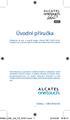 Úvodní příručka Děkujeme, že jste si koupili telefon Alcatel ONE TOUCH 6032. Doufáme, že si vysoce kvalitní mobilní komunikaci skutečně užijete. Další informace o používání mobilního telefonu naleznete
Úvodní příručka Děkujeme, že jste si koupili telefon Alcatel ONE TOUCH 6032. Doufáme, že si vysoce kvalitní mobilní komunikaci skutečně užijete. Další informace o používání mobilního telefonu naleznete
Pokyny k instalaci FRIATRACE Verze 5.3
 FRIATOOLS CS Pokyny k instalaci FRIATRACE Verze 5.3 1 1 Obsah 1. Představení softwaru FRIATRACE 3 2. Instalace softwaru FRIATRACE 4 3. Instalační program 4 4. Instalace v systémech Microsoft Windows 2000,
FRIATOOLS CS Pokyny k instalaci FRIATRACE Verze 5.3 1 1 Obsah 1. Představení softwaru FRIATRACE 3 2. Instalace softwaru FRIATRACE 4 3. Instalační program 4 4. Instalace v systémech Microsoft Windows 2000,
Váš telefon Tato část představuje hardwarovou výbavu zařízení.
 Váš telefon Tato část představuje hardwarovou výbavu zařízení. Č. Položky Funkce 1 Konektor sluchátek 2 Vypínač Pouţijte soupravu hands-free pro volání nebo poslech hudby. Stiskněte a podrţte několik sekund
Váš telefon Tato část představuje hardwarovou výbavu zařízení. Č. Položky Funkce 1 Konektor sluchátek 2 Vypínač Pouţijte soupravu hands-free pro volání nebo poslech hudby. Stiskněte a podrţte několik sekund
Manuál uživatele čipové karty s certifikátem
 Manuál uživatele čipové karty s certifikátem Obsah 1 Úvod... 3 2 Instalace čipové karty s certifikátem... 5 3 Instalace čtečky čipových karet... 10 3.1 Instalace z Windows Update... 10 3.2 Manuální instalace
Manuál uživatele čipové karty s certifikátem Obsah 1 Úvod... 3 2 Instalace čipové karty s certifikátem... 5 3 Instalace čtečky čipových karet... 10 3.1 Instalace z Windows Update... 10 3.2 Manuální instalace
Obsah. 1 Obecné informace...4. 2 Váš telefon...7. 3 Začínáme...9. 1.1 Profil... 4 1.2 Bezpečnostní upozornění... 4
 Obsah 1 Obecné informace...4 1.1 Profil... 4 1.2 Bezpečnostní upozornění... 4 2 Váš telefon...7 2.1 Přehled telefonu... 7 2.2 Funkce kláves... 8 3 Začínáme...9 3.1 Instalace SIM karty a baterie... 9 3.2
Obsah 1 Obecné informace...4 1.1 Profil... 4 1.2 Bezpečnostní upozornění... 4 2 Váš telefon...7 2.1 Přehled telefonu... 7 2.2 Funkce kláves... 8 3 Začínáme...9 3.1 Instalace SIM karty a baterie... 9 3.2
Základní nastavení telefonu Vložení SIM karty a baterky Zapnutí telefonu a PIN Vložení paměťové karty Kontakty Kopírování ze SIM karty do telefonu
 1 5. 6. 7. 8. 9. Základní nastavení telefonu Vložení SIM karty a baterky Zapnutí telefonu a PIN Vložení paměťové karty Kontakty Kopírování ze SIM karty do telefonu Založení nového kontaktu Upravení kontaktu
1 5. 6. 7. 8. 9. Základní nastavení telefonu Vložení SIM karty a baterky Zapnutí telefonu a PIN Vložení paměťové karty Kontakty Kopírování ze SIM karty do telefonu Založení nového kontaktu Upravení kontaktu
SGH-J770. Uživatelská příručka
 SGH-J770 Uživatelská příručka Používání této příručky Tato uživatelská příručka je určena k tomu, aby vás seznámila s funkcemi a vlastnostmi vašeho mobilního telefonu. Stručné pokyny naleznete v částech
SGH-J770 Uživatelská příručka Používání této příručky Tato uživatelská příručka je určena k tomu, aby vás seznámila s funkcemi a vlastnostmi vašeho mobilního telefonu. Stručné pokyny naleznete v částech
Digitální album návod k použití
 Digitální album návod k použití ALBUM je schopné stahovat (nahrávat) fotografie přímo z digitálního fotoaparátu bez použití počítače. Pojme více než 20 tisíc fotografií ve formátu JPG, optimalizovaných
Digitální album návod k použití ALBUM je schopné stahovat (nahrávat) fotografie přímo z digitálního fotoaparátu bez použití počítače. Pojme více než 20 tisíc fotografií ve formátu JPG, optimalizovaných
NÁVOD K HODINKÁM S KAMEROU 1. Úvod Dostává se Vám do rukou kamera s mikrofonem, záznamem obrazu a zvuku skrytá v náramkových hodinkách.
 NÁVOD K HODINKÁM S KAMEROU 1. Úvod Dostává se Vám do rukou kamera s mikrofonem, záznamem obrazu a zvuku skrytá v náramkových hodinkách. Připojení k PC je pomocí USB konektoru na rekordéru, z PC je rekordér
NÁVOD K HODINKÁM S KAMEROU 1. Úvod Dostává se Vám do rukou kamera s mikrofonem, záznamem obrazu a zvuku skrytá v náramkových hodinkách. Připojení k PC je pomocí USB konektoru na rekordéru, z PC je rekordér
NOOK Color. Návod k použití
 NOOK Color Návod k použití Nabíjení čtečky NOOK 1 Před první použitím je nutné čtečku plně nabít. Zapojte čtečku do zásuvky pomocí přiloženého napájecího adaptéru a USB kabelu. Čtečku NOOK můžete používat,
NOOK Color Návod k použití Nabíjení čtečky NOOK 1 Před první použitím je nutné čtečku plně nabít. Zapojte čtečku do zásuvky pomocí přiloženého napájecího adaptéru a USB kabelu. Čtečku NOOK můžete používat,
Bezdrátové připojení (pouze u vybraných modelů) Uživatelská příručka
 Bezdrátové připojení (pouze u vybraných modelů) Uživatelská příručka Copyright 2007 Hewlett-Packard Development Company, L.P. Windows je registrovaná ochranná známka Microsoft Corporation v USA. Bluetooth
Bezdrátové připojení (pouze u vybraných modelů) Uživatelská příručka Copyright 2007 Hewlett-Packard Development Company, L.P. Windows je registrovaná ochranná známka Microsoft Corporation v USA. Bluetooth
Travelair AC Bezdrátová paměťová jednotka
 Travelair AC Bezdrátová paměťová jednotka Uživatelská příručka 1 ASUS Travelair AC CZ11182 Druhá edice V2 Leden 2016 Copyright 2016 ASUSTeK Computer Inc. Všechna práva vyhrazena. Žádná část této příručky,
Travelair AC Bezdrátová paměťová jednotka Uživatelská příručka 1 ASUS Travelair AC CZ11182 Druhá edice V2 Leden 2016 Copyright 2016 ASUSTeK Computer Inc. Všechna práva vyhrazena. Žádná část této příručky,
Vasco Traveler Premium 5
 Vasco Traveler Premium 5 NÁVOD K POUŽITÍ ČESKÝ Copyright 2016 Vasco Electronics LLC www.vasco-electronics.com Obsah 1. Ovládání přístroje 4 1.1. Funkční tlačítka 5 1.2. Nabíjení baterie 6 1.3. Paměťová
Vasco Traveler Premium 5 NÁVOD K POUŽITÍ ČESKÝ Copyright 2016 Vasco Electronics LLC www.vasco-electronics.com Obsah 1. Ovládání přístroje 4 1.1. Funkční tlačítka 5 1.2. Nabíjení baterie 6 1.3. Paměťová
Váš telefon HTC Wildfire S Uživatelská příručka
 Váš telefon HTC Wildfire S Uživatelská příručka 2 Obsah Obsah Začínáme Obsah balení 8 HTC Wildfire S 8 Zadní kryt 10 Karta SIM 10 Paměťová karta 13 Baterie 14 Zapínání a vypínání 16 Zadání kódu PIN 17
Váš telefon HTC Wildfire S Uživatelská příručka 2 Obsah Obsah Začínáme Obsah balení 8 HTC Wildfire S 8 Zadní kryt 10 Karta SIM 10 Paměťová karta 13 Baterie 14 Zapínání a vypínání 16 Zadání kódu PIN 17
Uživatelská příručka. Xperia E C1505/C1504
 Uživatelská příručka Xperia E C1505/C1504 Obsah Xperia E Uživatelská příručka...6 Začínáme...7 Co je platforma Android?...7 Přehled vlastností telefonu...7 Uvedení do provozu...8 Zapnutí a vypnutí telefonu...11
Uživatelská příručka Xperia E C1505/C1504 Obsah Xperia E Uživatelská příručka...6 Začínáme...7 Co je platforma Android?...7 Přehled vlastností telefonu...7 Uvedení do provozu...8 Zapnutí a vypnutí telefonu...11
Uživatelská User manual příručka
 Uživatelská User manual příručka Tab speed VF-1397 Obsah 1 Vaše zařízení...1 1.1 Tlačítka a konektory...1 1.2 Začínáme...4 1.3 Úvodní obrazovka...7 2 Zadávání textu... 17 2.1 Používání klávesnice na obrazovce...
Uživatelská User manual příručka Tab speed VF-1397 Obsah 1 Vaše zařízení...1 1.1 Tlačítka a konektory...1 1.2 Začínáme...4 1.3 Úvodní obrazovka...7 2 Zadávání textu... 17 2.1 Používání klávesnice na obrazovce...
Aktualizace softwaru Uživatelská příručka
 Aktualizace softwaru Uživatelská příručka Copyright 2007 Hewlett-Packard Development Company, L.P. Windows je ochranná známka Microsoft Corporation registrovaná v USA. Informace uvedené v této příručce
Aktualizace softwaru Uživatelská příručka Copyright 2007 Hewlett-Packard Development Company, L.P. Windows je ochranná známka Microsoft Corporation registrovaná v USA. Informace uvedené v této příručce
Představení notebooku Uživatelská příručka
 Představení notebooku Uživatelská příručka Copyright 2009 Hewlett-Packard Development Company, L.P. Bluetooth je ochranná známka příslušného vlastníka a užívaná společností Hewlett- Packard Company v souladu
Představení notebooku Uživatelská příručka Copyright 2009 Hewlett-Packard Development Company, L.P. Bluetooth je ochranná známka příslušného vlastníka a užívaná společností Hewlett- Packard Company v souladu
SM-T719 SM-T819. Uživatelská příručka. Czech. 05/2016. Rev.1.1. www.samsung.com
 SM-T719 SM-T819 Uživatelská příručka Czech. 05/2016. Rev.1.1 www.samsung.com Obsah Základy 4 Nejdříve si přečtěte 5 Obsah balení 6 Rozvržení zařízení 8 Baterie 12 Karta SIM nebo USIM (nano SIM karta) 14
SM-T719 SM-T819 Uživatelská příručka Czech. 05/2016. Rev.1.1 www.samsung.com Obsah Základy 4 Nejdříve si přečtěte 5 Obsah balení 6 Rozvržení zařízení 8 Baterie 12 Karta SIM nebo USIM (nano SIM karta) 14
Bezdrátové připojení (pouze u vybraných modelů)
 Bezdrátové připojení (pouze u vybraných modelů) Uživatelská příručka Copyright 2007 Hewlett-Packard Development Company, L.P. Windows je registrovaná ochranná známka Microsoft Corporation v USA. Bluetooth
Bezdrátové připojení (pouze u vybraných modelů) Uživatelská příručka Copyright 2007 Hewlett-Packard Development Company, L.P. Windows je registrovaná ochranná známka Microsoft Corporation v USA. Bluetooth
UŽIVATELSKÁ PŘÍRUČKA WEBOVÉ KAMERY HP
 UŽIVATELSKÁ PŘÍRUČKA WEBOVÉ KAMERY HP Copyright 2012 Hewlett-Packard Development Company, L.P. Microsoft, Windows a Windows Vista jsou v USA registrované ochranné známky společnosti Microsoft Corporation.
UŽIVATELSKÁ PŘÍRUČKA WEBOVÉ KAMERY HP Copyright 2012 Hewlett-Packard Development Company, L.P. Microsoft, Windows a Windows Vista jsou v USA registrované ochranné známky společnosti Microsoft Corporation.
HUAWEI MediaPad 7 Lite. Uživatelská příručka
 HUAWEI MediaPad 7 Lite Uživatelská příručka Obsah 1 Začínáme... 1 1.1 Vítejte... 1 1.2 HUAWEI MediaPad 7 Lite a základní přehled... 2 1.3 Instalace SIM karty a karty microsd... 3 1.4 Zapnutí a vypnutí...
HUAWEI MediaPad 7 Lite Uživatelská příručka Obsah 1 Začínáme... 1 1.1 Vítejte... 1 1.2 HUAWEI MediaPad 7 Lite a základní přehled... 2 1.3 Instalace SIM karty a karty microsd... 3 1.4 Zapnutí a vypnutí...
HUAWEI MediaPad. Uživatelská příručka
 HUAWEI MediaPad Uživatelská příručka Obsah 1 Začínáme... 1 1.1 Vítejte... 1 1.2 HUAWEI MediaPad a základní přehled... 1 1.3 Instalace SIM karty a karty microsd... 2 1.4 Zapnutí a vypnutí tabletu HUAWEI
HUAWEI MediaPad Uživatelská příručka Obsah 1 Začínáme... 1 1.1 Vítejte... 1 1.2 HUAWEI MediaPad a základní přehled... 1 1.3 Instalace SIM karty a karty microsd... 2 1.4 Zapnutí a vypnutí tabletu HUAWEI
SM-J510FN SM-J510FN/DS SM-J710FN. Uživatelská příručka. Czech. 04/2016. Rev.1.0. www.samsung.com
 SM-J510FN SM-J510FN/DS SM-J710FN Uživatelská příručka Czech. 04/2016. Rev.1.0 www.samsung.com Obsah Základy 4 Nejdříve si přečtěte 5 Obsah balení 6 Rozvržení zařízení 8 Baterie 13 Karta SIM nebo USIM 18
SM-J510FN SM-J510FN/DS SM-J710FN Uživatelská příručka Czech. 04/2016. Rev.1.0 www.samsung.com Obsah Základy 4 Nejdříve si přečtěte 5 Obsah balení 6 Rozvržení zařízení 8 Baterie 13 Karta SIM nebo USIM 18
Printed in Korea Code No.:GH68-09002A Czech. 03/2006. Rev. 1.0. World Wide Web http://www.samsungmobile.com
 * Některé části této příručky se mohou lišit od provedení vašeho telefonu, v závislosti na instalovaném softwaru, poskytovateli služeb a zemi. * V závislosti na zemi se může provedení telefonu a příslušenství
* Některé části této příručky se mohou lišit od provedení vašeho telefonu, v závislosti na instalovaném softwaru, poskytovateli služeb a zemi. * V závislosti na zemi se může provedení telefonu a příslušenství
Za ízení TouchPad aklávesnice
 Za ízení TouchPad aklávesnice Číslo dokumentu: 430406-221 Leden 2007 Tato příručka popisuje funkce zařízení TouchPad a klávesnice počítače. Obsah 1 Za ízení TouchPad Popis zařízení TouchPad.........................
Za ízení TouchPad aklávesnice Číslo dokumentu: 430406-221 Leden 2007 Tato příručka popisuje funkce zařízení TouchPad a klávesnice počítače. Obsah 1 Za ízení TouchPad Popis zařízení TouchPad.........................
Vasco Translator NÁVOD K OBSLUZE ČESKÝ
 Vasco Translator NÁVOD K OBSLUZE ČESKÝ Copyright 2016 Vasco Electronics LLC www.vasco-electronics.com Obsah 1. Použití přístroje 4 1.1 Funkční tlačítka 4 1.2 Nabíjení baterie 5 1.3 Paměťová karta 6 1.4
Vasco Translator NÁVOD K OBSLUZE ČESKÝ Copyright 2016 Vasco Electronics LLC www.vasco-electronics.com Obsah 1. Použití přístroje 4 1.1 Funkční tlačítka 4 1.2 Nabíjení baterie 5 1.3 Paměťová karta 6 1.4
2. Kontakty. 1. Základní nastavení telefonu Vložení SIM karty Vložení paměťové karty Zapnutí telefonu a PIN. 3. Volání
 Základní nastavení telefonu Vložení SIM karty Vložení paměťové karty Zapnutí telefonu a PIN Kontakty Kopírování ze SIM karty do telefonu Založení nového kontaktu Upravení kontaktu včetně fotky 3. Volání
Základní nastavení telefonu Vložení SIM karty Vložení paměťové karty Zapnutí telefonu a PIN Kontakty Kopírování ze SIM karty do telefonu Založení nového kontaktu Upravení kontaktu včetně fotky 3. Volání
Nastavení telefonu PRADA phone by LG 3.0
 Nastavení telefonu PRADA phone by LG 3.0 Telefon PRADA phone by LG 3.0, zakoupený v prodejní síti společnosti T-Mobile Czech Republic a.s., má potřebné parametry pro použití T-Mobile služeb již přednastaveny.
Nastavení telefonu PRADA phone by LG 3.0 Telefon PRADA phone by LG 3.0, zakoupený v prodejní síti společnosti T-Mobile Czech Republic a.s., má potřebné parametry pro použití T-Mobile služeb již přednastaveny.
TRUST SILVERLINE DIRECT ACCESS
 Návod k prvnímu použití zařízení Kapitola 1. Připojení (3.1) 2. Odinstalování starších ovladačů a zařízení (3.2) 3. Instalace v systému Windows (3.3) 4. Kontrola (3.4) 5. Testování (3.5)! 1 Úvod Tento
Návod k prvnímu použití zařízení Kapitola 1. Připojení (3.1) 2. Odinstalování starších ovladačů a zařízení (3.2) 3. Instalace v systému Windows (3.3) 4. Kontrola (3.4) 5. Testování (3.5)! 1 Úvod Tento
Základní funkce telefonu
 Obsah balení Mobilní telefon Nabíječka USB kabel Baterie Sluchátka Příručka Rychlý Start Bezpečnostní informace Základní funkce telefonu Konektor sluchátek Sluchátka Fotoaparát Ovládání hlasitosti Konektro
Obsah balení Mobilní telefon Nabíječka USB kabel Baterie Sluchátka Příručka Rychlý Start Bezpečnostní informace Základní funkce telefonu Konektor sluchátek Sluchátka Fotoaparát Ovládání hlasitosti Konektro
SM-G388F. Uživatelská příručka. Czech. 12/2015. Rev.1.0. www.samsung.com
 SM-G388F Uživatelská příručka Czech. 12/2015. Rev.1.0 www.samsung.com Obsah Nejdříve si přečtěte Úvodní informace 7 Obsah balení 8 Rozvržení zařízení 10 Používání SIM nebo USIM karty a baterie 15 Používání
SM-G388F Uživatelská příručka Czech. 12/2015. Rev.1.0 www.samsung.com Obsah Nejdříve si přečtěte Úvodní informace 7 Obsah balení 8 Rozvržení zařízení 10 Používání SIM nebo USIM karty a baterie 15 Používání
primární tlačítko (obvykle levé). Klepnutí se nejčastěji používá k výběru (označení) položky nebo k otevření nabídky.
 Říjen Myš Pokud na něco myší ukážeme, e, často se zobrazí krátký popis položky. Pokud například ukážeme na složku Koš na ploše, zobrazí se následující popis: Obsahuje smazané soubory a složky. Takzvaná
Říjen Myš Pokud na něco myší ukážeme, e, často se zobrazí krátký popis položky. Pokud například ukážeme na složku Koš na ploše, zobrazí se následující popis: Obsahuje smazané soubory a složky. Takzvaná
Uživatelská dokumentace
 Uživatelská dokumentace k projektu Czech POINT Provozní řád Konverze dokumentů z elektronické do listinné podoby (z moci úřední) Vytvořeno dne: 29.11.2011 Verze: 2.0 2011 MVČR Obsah 1. Přihlášení do centrály
Uživatelská dokumentace k projektu Czech POINT Provozní řád Konverze dokumentů z elektronické do listinné podoby (z moci úřední) Vytvořeno dne: 29.11.2011 Verze: 2.0 2011 MVČR Obsah 1. Přihlášení do centrály
2008 Nokia. Všechna práva vyhrazena. Nokia, Nokia Connecting People a Nseries jsou ochranné známky nebo registrované ochranné známky společnosti
 Chat 1. vydání 2008 Nokia. Všechna práva vyhrazena. Nokia, Nokia Connecting People a Nseries jsou ochranné známky nebo registrované ochranné známky společnosti Nokia Corporation. Nokia tune je zvuková
Chat 1. vydání 2008 Nokia. Všechna práva vyhrazena. Nokia, Nokia Connecting People a Nseries jsou ochranné známky nebo registrované ochranné známky společnosti Nokia Corporation. Nokia tune je zvuková
Smartphone Ascend G525. Obj. č.: 65 87 82. Vysvětlení symbolů. Bezpečnostní pokyny. Popis a ovládací prvky. Vložení USIM/SIM karty
 Vysvětlení symbolů Poznámka Poskytuje další informace. Smartphone Ascend G525 Obj. č.: 65 87 82 Vážený zákazníku, děkujeme Vám za Vaši důvěru a za nákup chytrého telefonu Huawei Ascend G525. Tento návod
Vysvětlení symbolů Poznámka Poskytuje další informace. Smartphone Ascend G525 Obj. č.: 65 87 82 Vážený zákazníku, děkujeme Vám za Vaši důvěru a za nákup chytrého telefonu Huawei Ascend G525. Tento návod
CN-GP50N. Provozní pokyny. Prohlížeč snímků Telefon (Handsfree) Česky. Přenosný navigační systém
 Přenosný navigační systém CN-GP50N Provozní pokyny Prohlížeč snímků Telefon (Handsfree) Česky Před použitím tohoto výrobku si prosím přečtěte Bezpečnostní informace v dokumentu Důležité informace. Copyright
Přenosný navigační systém CN-GP50N Provozní pokyny Prohlížeč snímků Telefon (Handsfree) Česky Před použitím tohoto výrobku si prosím přečtěte Bezpečnostní informace v dokumentu Důležité informace. Copyright
Stolní lampa JETT-677 - Návod k použití
 Stolní lampa JETT-677 - Návod k použití Obsah ÚVOD... 3 DŮLEŽITÉ BEZPEČNOSTNÍ POKYNY... 3 POPIS PŘÍSTROJE A JEDNOTLIVÝCH ČÁSTÍ... 4 NEŽ ZAČNETE PŘÍSTROJ POUŽÍVAT... 5 INSTALACE... 5 NASTAVENÍ ČASU A BUDÍKU...
Stolní lampa JETT-677 - Návod k použití Obsah ÚVOD... 3 DŮLEŽITÉ BEZPEČNOSTNÍ POKYNY... 3 POPIS PŘÍSTROJE A JEDNOTLIVÝCH ČÁSTÍ... 4 NEŽ ZAČNETE PŘÍSTROJ POUŽÍVAT... 5 INSTALACE... 5 NASTAVENÍ ČASU A BUDÍKU...
* Obsah uvedený v tomto návodu nemusí přesně souhlasit s vaším telefonem, v závislosti na nainstalovaném softwaru nebo na vašem poskytovateli služeb.
 * Obsah uvedený v tomto návodu nemusí přesně souhlasit s vaším telefonem, v závislosti na nainstalovaném softwaru nebo na vašem poskytovateli služeb. World Wide Web http://www.samsungmobile.com Printed
* Obsah uvedený v tomto návodu nemusí přesně souhlasit s vaším telefonem, v závislosti na nainstalovaném softwaru nebo na vašem poskytovateli služeb. World Wide Web http://www.samsungmobile.com Printed
Uživatelská příručka. Xperia P LT22i
 Uživatelská příručka Xperia P LT22i Obsah Xperia P Uživatelská příručka...6 Začínáme...7 Android popis systému...7 Přehled...7 Uvedení do provozu...8 Zapnutí a vypnutí zařízení...9 Zámek obrazovky...9
Uživatelská příručka Xperia P LT22i Obsah Xperia P Uživatelská příručka...6 Začínáme...7 Android popis systému...7 Přehled...7 Uvedení do provozu...8 Zapnutí a vypnutí zařízení...9 Zámek obrazovky...9
Návod k obsluze HLSI 4000. Myčka nádobí
 Návod k obsluze HLSI 4000 Myčka nádobí 1 Obsah Popis ovládacího panelu...3 Rozměry...3 Technické údaje...3 Volba programu a speciální funkce...4 Automatická signalizace závad...7 Bezpečnostní systém proti
Návod k obsluze HLSI 4000 Myčka nádobí 1 Obsah Popis ovládacího panelu...3 Rozměry...3 Technické údaje...3 Volba programu a speciální funkce...4 Automatická signalizace závad...7 Bezpečnostní systém proti
GSM alarm INTELIGENTNÍ základna
 GSM alarm INTELIGENTNÍ základna Neumísťujte hlavní jednotku alarmu v blízkosti velkých kovových objektů, zařízení způsobujících vysokofrekvenční rušení a silných překážek jako například železobetonové
GSM alarm INTELIGENTNÍ základna Neumísťujte hlavní jednotku alarmu v blízkosti velkých kovových objektů, zařízení způsobujících vysokofrekvenční rušení a silných překážek jako například železobetonové
WEBDISPEČINK NA MOBILNÍCH ZAŘÍZENÍCH PŘÍRUČKA PRO WD MOBILE
 WEBDISPEČINK NA MOBILNÍCH ZAŘÍZENÍCH PŘÍRUČKA PRO WD MOBILE Úvodem WD je mobilní verze klasického WEBDISPEČINKU, která je určena pro chytré telefony a tablety. Je k dispozici pro platformy ios a Android,
WEBDISPEČINK NA MOBILNÍCH ZAŘÍZENÍCH PŘÍRUČKA PRO WD MOBILE Úvodem WD je mobilní verze klasického WEBDISPEČINKU, která je určena pro chytré telefony a tablety. Je k dispozici pro platformy ios a Android,
Dovozce: C.P.A. CZECH spol. s r.o. U Panasonicu 376 530 06 Pardubice www.cpa.cz Návod k obsluze CPA_oba lka_cpa Halo3.indd 1-2 20.1.
 Návod k obsluze OBSAH Obsah...1 Popis ovládacích prvků telefonu...4 Bezpečnostní pokyny...5 ZAČÍNÁME Vložení baterie...8 Vyjmutí baterie...9 Vložení / vyjmutí SIM karty...10 Nabíjení baterie...11 Stav
Návod k obsluze OBSAH Obsah...1 Popis ovládacích prvků telefonu...4 Bezpečnostní pokyny...5 ZAČÍNÁME Vložení baterie...8 Vyjmutí baterie...9 Vložení / vyjmutí SIM karty...10 Nabíjení baterie...11 Stav
Connection and action overview. DC: Driver card MCR: Mobile Card Reader TIS: TIS-Compact
 Connection and action overview DC: Driver card MCR: Mobile Card Reader TIS: TIS-Compact 4 Tip: Před použitím zařízení TIS-Compact Portable Set, zkontrolujte nastavení přípustných odchylek a konfiguraci
Connection and action overview DC: Driver card MCR: Mobile Card Reader TIS: TIS-Compact 4 Tip: Před použitím zařízení TIS-Compact Portable Set, zkontrolujte nastavení přípustných odchylek a konfiguraci
Ovládání TV platformy a funkce Chytrá TV
 Ovládání TV platformy a funkce Chytrá TV Obsah Popis dálkového ovladače 3 Ovládání TV služby 4 1. Informace o pořadu 4 2. Seznam TV kanálů 5 3. Možnosti kanálů 5 4. Programový průvodce 6 5. Změna pořadí
Ovládání TV platformy a funkce Chytrá TV Obsah Popis dálkového ovladače 3 Ovládání TV služby 4 1. Informace o pořadu 4 2. Seznam TV kanálů 5 3. Možnosti kanálů 5 4. Programový průvodce 6 5. Změna pořadí
Záloha a obnovení Uživatelská příručka
 Záloha a obnovení Uživatelská příručka Copyright 2009 Hewlett-Packard Development Company, L.P. Windows je ochranná známka společnosti Microsoft Corporation registrovaná v USA. Informace uvedené v této
Záloha a obnovení Uživatelská příručka Copyright 2009 Hewlett-Packard Development Company, L.P. Windows je ochranná známka společnosti Microsoft Corporation registrovaná v USA. Informace uvedené v této
INSTALAČNÍ MANUÁL. video sada s 2 vodičovou instalací SV-1370 SII Colour
 INSTALAČNÍ MANUÁL video sada s 2 vodičovou instalací SV-1370 SII Colour 1. Obsah 1. Obsah... 1 2. Úvodní doporučení... 2 3. Vlastnosti systému... 2 4. Funkce systému... 2 5. Instalace vstupního panelu...
INSTALAČNÍ MANUÁL video sada s 2 vodičovou instalací SV-1370 SII Colour 1. Obsah 1. Obsah... 1 2. Úvodní doporučení... 2 3. Vlastnosti systému... 2 4. Funkce systému... 2 5. Instalace vstupního panelu...
Špičkový diktafon nejkvalitnější možný záznam v PCM kvalitě
 Špičkový diktafon nejkvalitnější možný záznam v PCM kvalitě Návod k obsluze Hlavní výhody produktu: Volitelná kvalita nahrávání Volitelné nahrávání detekcí zvuku Nejkvalitnější možný záznam v PCM kvalitě
Špičkový diktafon nejkvalitnější možný záznam v PCM kvalitě Návod k obsluze Hlavní výhody produktu: Volitelná kvalita nahrávání Volitelné nahrávání detekcí zvuku Nejkvalitnější možný záznam v PCM kvalitě
Odsávač pár ZRW. Návod k obsluze
 Odsávač pár ZRW Návod k obsluze 1 Vážený zákazník Stali jste se uživatelem kuchyňského odsávače typu ZRW. Tento odsávač byl navržen a vyroben hlavně s novým vzhledem pro uspokojení vašich očekávání a určitě
Odsávač pár ZRW Návod k obsluze 1 Vážený zákazník Stali jste se uživatelem kuchyňského odsávače typu ZRW. Tento odsávač byl navržen a vyroben hlavně s novým vzhledem pro uspokojení vašich očekávání a určitě
Cesky. Instalace přístroje Parrot MKi9000
 V tomto zjednodušeném návodu k použití přístroje Parrot MKi9000 najdete základní instrukce, které vám umožní snadnou obsluhu tohoto zařízení. Obsah Instalace přístroje Parrot MKi9000... 25 Autorádio s
V tomto zjednodušeném návodu k použití přístroje Parrot MKi9000 najdete základní instrukce, které vám umožní snadnou obsluhu tohoto zařízení. Obsah Instalace přístroje Parrot MKi9000... 25 Autorádio s
Doro PhoneEasy 509. Čeština
 Doro PhoneEasy 509 Čeština 1 2 3 4 5 6 7 8 9 16 15 14 13 12 11 10 17 18 19 20 21 Položky dodávané s vaším telefonem se od vyobrazení mohou lišit v závislosti na softwaru a příslušenství dostupných ve vaší
Doro PhoneEasy 509 Čeština 1 2 3 4 5 6 7 8 9 16 15 14 13 12 11 10 17 18 19 20 21 Položky dodávané s vaším telefonem se od vyobrazení mohou lišit v závislosti na softwaru a příslušenství dostupných ve vaší
Sklokeramická deska PVD 830 N. Návod k obsluze
 Sklokeramická deska PVD 830 N Návod k obsluze 1 Obr. 1 Obr. 2 Obr. 3 Čas/Časovač/Odpočítávání Indikátor rozšířené zóny Zapnutí/vypnutí a zobrazení varné zóny Tlačítko Memory (paměť) Zóna časovače Tlačítka
Sklokeramická deska PVD 830 N Návod k obsluze 1 Obr. 1 Obr. 2 Obr. 3 Čas/Časovač/Odpočítávání Indikátor rozšířené zóny Zapnutí/vypnutí a zobrazení varné zóny Tlačítko Memory (paměť) Zóna časovače Tlačítka
KODÉR PRO 18 ÚČASTNÍKŮ S INTEGROVANOU HLASOVOU JEDNOTKOU 1072/19A
 KODÉR PRO 18 ÚČASTNÍKŮ S INTEGROVANOU HLASOVOU JEDNOTKOU 1072/19A VLASTNOSTI Instalace do dvousloupcového tlačítkového panelu 725 nebo DOMUS AURA Svorkovnice pro připojení 18 tlačítek přímo k modulu Při
KODÉR PRO 18 ÚČASTNÍKŮ S INTEGROVANOU HLASOVOU JEDNOTKOU 1072/19A VLASTNOSTI Instalace do dvousloupcového tlačítkového panelu 725 nebo DOMUS AURA Svorkovnice pro připojení 18 tlačítek přímo k modulu Při
Návod k obsluze TechniCast Adapter
 Návod k obsluze TechniCast Adapter 1 1 Obsah. 1 Obsah 2 2 Prosím, přečtěte si jako první Rozsah 3 2.1. Správné použití 3 2.2 Prohlášení o shodě 3 2.3 Důležité poznámky 3 2.3.1 Bezpečnost. 3 2.3.2 Likvidace
Návod k obsluze TechniCast Adapter 1 1 Obsah. 1 Obsah 2 2 Prosím, přečtěte si jako první Rozsah 3 2.1. Správné použití 3 2.2 Prohlášení o shodě 3 2.3 Důležité poznámky 3 2.3.1 Bezpečnost. 3 2.3.2 Likvidace
Zebra P4T a RP4T - stručný návod k použití
 Zebra P4T a RP4T - stručný návod k použití 1. Důležité informace o bezpečnosti provozu Tato tiskárna je konstruována tak, aby byla bezpečně provozována po mnoho let se spolehlivým výkonem. Jako u všech
Zebra P4T a RP4T - stručný návod k použití 1. Důležité informace o bezpečnosti provozu Tato tiskárna je konstruována tak, aby byla bezpečně provozována po mnoho let se spolehlivým výkonem. Jako u všech
Instalační příručka. Barevný monitor LCD
 Instalační příručka Barevný monitor LCD Symboly týkající se bezpečnosti V této příručce se používají následující symboly. Označují důležité informace. Pečlivě si je přečtěte. VAROVÁNÍ Pokud se informacemi
Instalační příručka Barevný monitor LCD Symboly týkající se bezpečnosti V této příručce se používají následující symboly. Označují důležité informace. Pečlivě si je přečtěte. VAROVÁNÍ Pokud se informacemi
HBG 60 ODSAVAČ PAR. Návod k instalaci a obsluze
 HBG 60 ODSAVAČ PAR Návod k instalaci a obsluze 1 POPIS Odsavač par lze instalovat ve filtrační nebo odtahové verzi. Filtrační verze (obr. 1) odsavač odsává vzduch z kuchyně nasycený párami a zápachy, čistí
HBG 60 ODSAVAČ PAR Návod k instalaci a obsluze 1 POPIS Odsavač par lze instalovat ve filtrační nebo odtahové verzi. Filtrační verze (obr. 1) odsavač odsává vzduch z kuchyně nasycený párami a zápachy, čistí
Zabezpečení. Uživatelská příručka
 Zabezpečení Uživatelská příručka Copyright 2006 Hewlett-Packard Development Company, L.P. Microsoft a Windows jsou registrované ochranné známky společnosti Microsoft Corporation v USA. Informace uvedené
Zabezpečení Uživatelská příručka Copyright 2006 Hewlett-Packard Development Company, L.P. Microsoft a Windows jsou registrované ochranné známky společnosti Microsoft Corporation v USA. Informace uvedené
